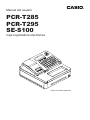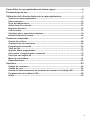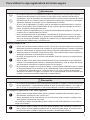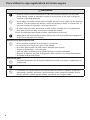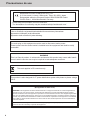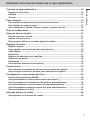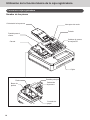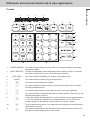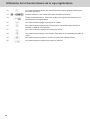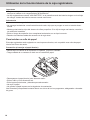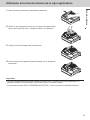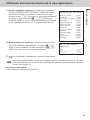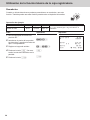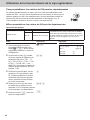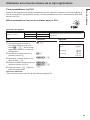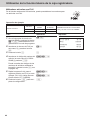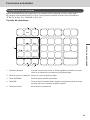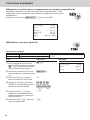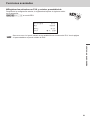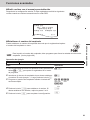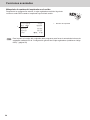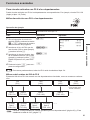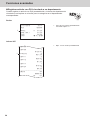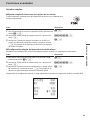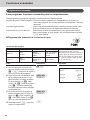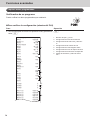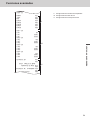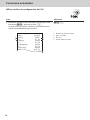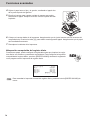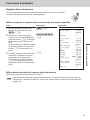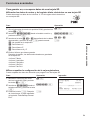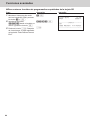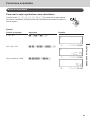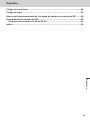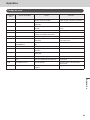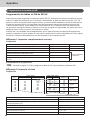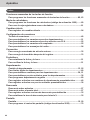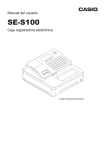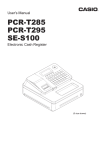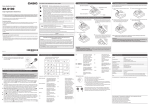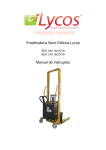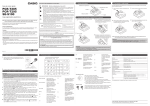Download PCRT285_S - Support
Transcript
Manual del usuario
PCR-T285
PCR-T295
SE-S100
Caja registradora electrónica
(Cajón de tamaño pequeño)
Introducción
Muchas gracias por comprar esta caja registradora electrónica CASIO.¡La PUESTA EN MARCHA es
RÁPIDA y FÁCIL!
Para conocer las configuraciones básicas de la caja registradora, consulte la “Guía rápida de inicio”.
Centros de servicio autorizados de CASIO
Si su producto CASIO necesita reparación o si desea comprar repuestos, visite
http://casio4business.com.
Caja de cartón/envase original
Si por cualquier razón, este producto debe ser devuelto a la tienda donde fueadquirido, deberá estar
embalado en la caja de cartón/envase original.
Ubicación
Ubique la caja registradora sobre una superficie plana y estable, lejos de calefactores o áreas expuestas a la luz solar directa, humedad o el polvo.
Suministro eléctrico
Su caja de registro está diseñada para funcionar con electricidad doméstica normal (120 V, 220 V, 230
V, 240 V; 50/60 Hz). No sobrecargue la toma de corriente enchufando demasiados aparatos.
Limpieza
Limpie la parte exterior de la caja registradora con un paño suave que se haya humedecido con una solución de un detergente neutro suave y agua, y escurrido. Asegúrese de que el paño está bien escurrido
para evitar daños en la impresora. No utilice nunca un disolvente, benceno u otros disolventes volátiles.
El enchufe para la red eléctrica de este equipo debe utilizarse para desconectarlo de la red eléctrica.
Por favor, asegúrese de que la toma de corriente está instalada cerca del equipo y será fácilmente
accesible.
2
Para utilizar la caja registradora de forma segura..............................................4
Precauciones de uso..............................................................................................7
Utilización de la función básica de la caja registradora.....................................9
Conozca su caja registradora................................................................................... 10
Para comenzar............................................................................................................ 15
Flujo de trabajo diario................................................................................................20
Antes de abrir su tienda............................................................................................21
Registrar artículos......................................................................................................23
Correcciones...............................................................................................................32
Configuración y operaciones básicas......................................................................34
Informes diarios de ventas........................................................................................44
Funciones avanzadas..........................................................................................47
Control de recibos......................................................................................................48
Configuración de caracteres.....................................................................................49
Programación avanzada............................................................................................60
Tabla de IVA................................................................................................................ 71
Imprimir datos programados....................................................................................72
Para grabar el registro diario comercial................................................................... 75
Para usar una tarjeta SD............................................................................................78
Modo de calculadora.................................................................................................. 81
Especificaciones........................................................................................................82
Apéndice...............................................................................................................83
Código de caracteres.................................................................................................84
Código de error...........................................................................................................85
Acerca del almacenamiento de los datos de ventas en una tarjeta SD................86
Programación de la tabla de IVA...............................................................................88
Índice...........................................................................................................................92
3
Para utilizar la caja registradora de forma segura
• Felicitaciones por haber elegido este producto CASIO. Lea las precauciones de seguridad siguientes
antes de usarlo por primera vez. Después de leer esta guía, consérvela a mano para facilitar las consultas.
• Preste la atención correspondiente a los siguientes símbolos, que le ayudarán a utilizar el producto de
forma segura y correcta, y a evitar lesiones personales o daños al producto.
*Peligro
Si se ignora este símbolo y, por lo tanto, se utiliza incorrectamente el producto,
pueden producirse lesiones personales graves e incluso la muerte.
*Advertencia
Si se ignora este símbolo y, por lo tanto, se utiliza incorrectamente el producto,
podrían producirse lesiones personales graves e incluso la muerte.
*Precaución
Si se ignora este símbolo y, por lo tanto, se utiliza incorrectamente el producto,
podrían producirse lesiones personales y daños materiales.
Las ilustraciones de este manual tienen los siguientes significados.
’
Este símbolo le indica que debe tener cuidado, es decir, representa una advertencia. El
ejemplo que aparece a la izquierda representa una advertencia sobre una descarga eléctrica.
!
Este símbolo indica acciones que no deben realizarse, es decir, hace referencia a acciones
prohibidas. El ejemplo de la izquierda le indica que nunca debe desmontar el producto.
$
Este símbolo indica acciones que deben completarse, es decir, es una instrucción. El
ejemplo de la izquierda indica que debe desenchufar el producto del tomacorriente. Tenga
en cuenta que las instrucciones que son difíciles de expresar mediante una ilustración
aparecen indicadas por el signo +.
*Peligro
En caso de que el líquido que salió de una pila entre en contacto con los ojos, la piel o la ropa,
proceda de inmediato de la siguiente manera.
-
1. Enjuáguelo de inmediato con mucha agua.
2. Consiga de inmediato tratamiento médico.
No actuar puede resultar en una erupción o en la pérdida de la visión.
*Advertencia
Manejo de la registradora
$
4
• En caso de que la registradora funcione mal, comience a despedir humo o un olor extraño, o bien funcione de modo anormal, corte el suministro eléctrico de inmediato y desconecte el enchufe de CA del tomacorriente. El uso continuo genera el peligro de incendios
y de descargas eléctricas. Póngase en contacto con un representante de CASIO.
Para utilizar la caja registradora de forma segura
*Advertencia
!
• No coloque recipientes con líquidos cerca de la registradora y no permita que ninguna
sustancia extraña penetre en su interior. Si entra agua u otra sustancia extraña en la
registradora, corte de inmediato el suministro eléctrico y desconecte el enchufe de CA del
tomacorriente. El uso continuo genera el peligro de cortocircuitos, incendios y descargas
eléctricas. Póngase en contacto con un representante de CASIO.
• Si se le cae la registradora y la daña, corte de inmediato el suministro eléctrico y desconecte el enchufe de CA del tomacorriente. El uso continuo genera el peligro de cortocircuitos, incendios y descargas eléctricas.
• Intentar reparar la registradora por su cuenta es extremadamente peligroso. Póngase en
contacto con un representante de CASIO.
• Nunca intente desmontar la registradora o modificarla de ninguna manera. Los componentes de alto voltaje ubicados en el interior de la registradora crean el peligro de incendios y de descargas eléctricas. Póngase en contacto con un representante de CASIO
para todas las reparaciones y mantenimiento.
Enchufe y salida de CA
+
+
+
-
• Utilice solo un tomacorriente eléctrico de CA. El uso de un tomacorriente con una tensión
distinta de la potencia indicada crea el peligro de mal funcionamiento, incendio y descarga
eléctrica. Sobrecargar un tomacorriente crea el peligro de recalentamiento e incendio.
• Asegúrese de que el enchufe introducido del todo. Los enchufes flojos crean el peligro de
descargas eléctricas, recalentamiento e incendios.
• No utilice la registradora si el enchufe está dañado. Nunca la conecte a un tomacorriente
que esté flojo.
• Utilice un paño suave para limpiar periódicamente el polvo acumulado en las clavijas del
enchufe. La humedad puede causar un aislamiento deficiente y crear el peligro de descargas eléctricas e incendios si se acumula polvo en las clavijas.
• No permita que el cable o el enchufe se dañen, y nunca intente modificarlos por su cuenta
de ninguna manera. El uso continuo de un cable dañado causa el deterioro del aislamiento, exposición al cableado interno y cortocircuitos, lo que crea el peligro de descargas
eléctricas e incendios. Póngase en contacto con un representante de CASIO siempre que
el cable o el enchufe necesiten reparación o mantenimiento.
*Precaución
-
• No coloque la registradora sobre una superficie inestable o irregular. Hacerlo puede hacer
que la registradora —especialmente cuando el cajón se encuentra abierto— se caiga, lo
que, a su vez, crea el peligro de un mal funcionamiento, incendio o descarga eléctrica.
No coloque la registradora en las áreas siguientes.
+
• Áreas donde la registradora estará sujeta a grandes cantidades de humedad o polvo, o
directamente expuesta al calor o al aire frío.
• Áreas expuestas a la luz solar directa, en un vehículo de motor cerrado o cualquier otra
área sujeta a temperaturas muy altas.
La condiciones antes mencionadas pueden causar un mal funcionamiento, lo que crea el
peligro de incendio.
+
• No recubra ni doble el cable, no deje que quede atrapado entre escritorios u otros muebles y nunca coloque objetos pesados sobre él. Hacerlo puede causar un cortocircuito o
la rotura del cable, creando el peligro de incendio o de descarga eléctrica.
5
Para utilizar la caja registradora de forma segura
*Precaución
+
• Sujete el enchufe cuando desconecte el cable de la toma de la pared. Tirar del cable
puede dañarlo, romper el cableado o causar un cortocircuito, lo que crea el peligro de
incendios y descarga eléctricas.
-
• Nunca toque el enchufe con las manos mojadas. Hacerlo crea el peligro de una descarga
eléctrica. Tirar del cable puede dañarlo, romper el cableado o causar un cortocircuito, lo
que crea el peligro de incendios y descarga eléctricas.
-
• Al menos una vez al año, desenchufe el cable y utilice un paño seco o una aspiradora
para quitar el polvo del área cercana a las clavijas del enchufe.
Nunca use detergente para limpiar el cable, especialmente el enchufe.
+
• Mantenga las piezas pequeñas fuera del alcance de lo niños pequeños para asegurarse
de que no las ingieran por accidente.
Utilice solo las pilas especificadas.
-
•
•
•
•
•
•
•
No las desarme, modifique ni las ponga en cortocircuito.
No las ponga en el fuego ni en agua, ni las caliente.
No mezcle pilas nuevas con pilas viejas ni distintos tipos de pilas.
Oriente los terminales +- correctamente.
Quite las pilas si el sistema no se utilizará durante un tiempo prolongado.
Después de agotarse las pilas, deshágase de ellas conforme a los reglamentoslocales.
No intente recargar pilas secas.
Desecho de pilas:
+
-
6
• Asegúrese de deshacerse de las pilas usadas de acuerdo a las reglas y reglamentos en
su área local.
• Tenga cuidado de no cortarse su dedo con el cortador de papel.
• La cubierta o la caja de plástico del terminal puede decolorarse o dañarse al adherirse
adelgazador, gasolina, queroseno, varios solventes, grasa, cualquier limpiador que los
incluya, adhesivo, pintura, agente médico, cosméticos, etc. Tenga cuidado.
Precauciones de uso
Aviso
• La copia del contenido de este manual, ya sea en parte o en su totalidad, sin el permiso de CASIO
COMPUTER CO., LTD, queda prohibida bajo las leyes de derechos de autor.
• El contenido de este manual y las especificaciones de esta unidad están sujetas a cambios sin previo
aviso.
• En caso de que la terminal falle o si tiene alguna pregunta sobre el contenido de este manual, contacte
a su centro de servicios local de CASIO o a CASIO COMPUTER CO., LTD.
• Para evitar perder sus ajustes y datos de venta, le recomendamos ampliamente que instale las baterías
de protección de la memoria antes de usar la caja registradora y que las reemplace por lo menos una
vez al año.
SD, SDHC, micro SD y micro SDHC son marcas comerciales de SD-3C, LLC.
¡Cuando no se abre el cajón!
En caso de fallo eléctrico o la máquina tiene un fallo, el cajón del dinero
no se abre automáticamente. Incluso en estos casos, puede abrir el
cajón del dinero tirando de la palanca de liberación del cajón (ver a
continuación).
Palanca de apertura del cajón
Importante
• El cajón no se abrirá si se está cerrado con la llave de bloqueo del
mismo.
Acerca del gancho del cajón
El gancho del cajón evita que la caja registradora se caiga debido al
peso de las monedas.
Introduzca el gancho del cajón en la zanja del cajón. Quite el papel de
liberación del gancho del cajón y coloque el cajón en el sitio donde se
instale la caja.
Ya que puede causar un fallo del cajón, por favor no ponga monedas y
billetes excesivamente en el cajón.
(Cajón de tamaño pequeño)
7
Precauciones de uso
Manufacturer:CASIO COMPUTER CO., LTD.
6-2, Hon-machi 1-chome, Shibuya-ku, Tokyo 151-8543, Japan
Responsible within the European Union:CASIO EUROPE GmbH
CASIO-Platz 1, 22848 Norderstedt, Germany
Please keep all information for future reference.
The declaration of conformity may be consulted at http://world.casio.com/
Laite on liitettävä suojamaadoituskostkettimilla vaurstettuun pistorasiaan
Apparatet må tilkoples jordet stikkontakt
Apparaten skall anslutas till jordat nätuttag.
The main plug on this equipment must be used to disconnect mains power.
Please ensure that the socket outlet is installed near the equipment and shall be easily
accessible.
WARNING
This is a Class A product. In a domestic environment this product may cause radio interference in which case the user may be required to take adequate measures.
This mark applies in EU countries only.
This product is also designed for IT power distribution system with phase-to-phase voltage
230 V.
GUIDELINES LAID DOWN BY FCC RULES FOR USE OF THE UNIT IN THE U.S.A.
(Not applicable to other areas)
WARNING: This equipment has been tested and found to comply with the limits for a Class A digital device,
pursuant to Part 15 of the FCC Rules. These limits are designed to provide reasonable protection against
harmful interference when the equipment is operated in a commercial environment. This equipment generates,
uses, and can radiate radio frequency energy and, if not installed and used in accordance with the instruction
manual, may cause harmful interference to radio communications. Operation of this equipment in a residential
area is likely to cause harmful interference in which case the user will be required to correct the interference
at his own expense.
FCC WARNING: Changes or modifications not expressly approved by the party responsible for compliance
could void the user’s authority to operate the equipment.
8
Utilización de la función básica de la caja registradora
Función básica
Conozca su caja registradora.............................................................................10
Nombre de las piezas.................................................................................................10
Pantalla........................................................................................................................12
Teclado........................................................................................................................13
Para comenzar......................................................................................................15
Para instalar las baterías de protección de la memoria.........................................15
Para instalar un rollo de papel..................................................................................16
Para configurar el idioma, la fecha, la hora y las tasas de IVA..............................18
Flujo de trabajo diario..........................................................................................20
Antes de abrir su tienda......................................................................................21
Revisar la hora y la fecha..........................................................................................21
Ajustar la fecha y hora...............................................................................................21
Para preparar billetes y monedas para dar cambio................................................22
Registrar artículos................................................................................................23
Registro simple...........................................................................................................23
Para registrar varios artículos del mismo precio....................................................25
Varios pagos...............................................................................................................26
Descuento...................................................................................................................27
Registro de descuento por cantidad........................................................................28
Reducción de precio..................................................................................................29
Reembolso..................................................................................................................30
Para imprimir números de referencia.......................................................................31
Correcciones........................................................................................................32
Para corregir una entrada de artículo errónea antes del registro.........................32
Para corregir una artículo erróneo justo después del registro..............................33
Configuración y operaciones básicas................................................................34
Acerca de la asesoría de AYUDA..............................................................................34
Para preestablecer la tasa de descuento para la tecla :....................................35
Para preestablecer los estatus de IVA para los departamentos............................36
Para preestablecer el precio unitario de cada departamento................................38
Para preestablecer nombres de artículos para departamentos.............................39
Para preestablecer los PLU.......................................................................................41
Informes diarios de ventas..................................................................................44
Para imprimir los informes de ventas......................................................................44
9
Utilización de la función básica de la caja registradora
Conozca su caja registradora
Nombre de las piezas
Cubierta de la impresora
Interruptor de modo
Teclado
Pantalla para el
cliente
Cubierta de ranura
de tarjeta SD
Carrete
Cajón
Platina
Brazo de
platina
Pantalla principal
Cabeza de
impresora
Cortador de
papel
10
Utilización de la función básica de la caja registradora
Use las teclas de modo para cambiar la posición del interruptor de modo y seleccionar el modo que desea usar.
PGM (programa)
Esta posición es para configurar su caja registradora de modo que se adapte a las
necesidades de su tienda.
RF (reembolso)
Use esta posición para registrar productos devueltos o corregir artículos registrados.
OFF
La caja registradora se apaga en esta posición.
REG (registradora)
Use esta posición para registros regulares.
CAL (cálculo)
Seleccione esta posición cuando use la caja registradora como calculadora.
X (leer)
Use esta posición para generar el informe diario de totales de ventas sin borrar los
datos.
Z (restablecer)
Esta posición es para generar informes de los totales diarios y borrar los totales
acumulados.
Teclas de modo
PGM
OP
Hay dos tipos de teclas de modo. La tecla de programa marcada como "PGM" y la
tecla del operador marcada como "OP". La tecla de programa puede configurar el
interruptor de modo en cualquier posición, mientras que la tecla del operador solo
puede seleccionar las posiciones OFF, REG y CAL.
Tecla OP
Tecla PGM
PGM
¡
RF
¡
OFF
¡
¡
REG
¡
¡
CAL
¡
¡
X
¡
Z
¡
Cajón
El cajón se abre automáticamente cada vez que finaliza un registro y cuando genera un reporte de lectura o restablecimiento. El cajón no se abrirá si está bloqueado con la llave del cajón.
Llave del cajón
Use esta llave para bloquear y desbloquear el cajón.
Placa de sujeción de recibos
Use esta placa para clavar las notas recibidas del cliente.
11
Función básica
Interruptor de modo
Utilización de la función básica de la caja registradora
Pantalla
HOT COFFEE
1
2
$3.00
&00
4
3
2
1 Contador de repeticiones
Indica el número de repeticiones para casos como el registro múltiple
del mismo artículo.
2 Indicador de transacciones Indica el estatus de la cantidad mostrada, como el estatus de IVA, el
monto total o el monto de cambio.
3 Pantalla de 7 segmentos
Indica el monto.
4 Pantalla de matriz de puntos Indica caracteres como los nombres de los artículos y sus precios.
12
Utilización de la función básica de la caja registradora
1
5
2
6
3
7
Función básica
Teclado
4
8
9
10
11
12
15
16
17
18
19
20
13
14
1
[PAPER SAVING]
Use esta tecla para dejar de emitir recibos o la impresión diaria comprimida
para ahorrar papel.
2
[POST RECEIPT]
Cuando la registradora esté configurada para no imprimir recibos, al imprimir
esta tecla se imprimirá un recibo de la transacción anterior.
3
[TAX PGM]
4
[HELP]
5
l
Use esta tecla para alimentar el papel.
6
x
Use esta tecla para mostrar la fecha y hora actuales. Esta tecla se usa además para multiplicaciones.
7
y
Use esta tecla para borrar una entrada que aún no se haya registrado.
8
g
Use esta tecla para corregir de inmediato el registro anterior. Esta tecla se usa
además para reducir el precio.
9
j
Tecla para cambiar de departamento. Si usa esta tecla con los departamentos
1 a 12, los artículos se registran en los departamentos 13 a 24. Esta tecla
imprime además la entrada del número anterior sin ningún registro.
10
i
Tecla de búsqueda de precio. Use esta tecla para registrar los artículos preestablecidos por número.
11
c
Use esta tecla después de una entrada numérica para registrar el dinero recibido por las transacciones que no sean ventas.
Use esta tecla para establecer los estatus y las tablas de IVA.
Use esta tecla para imprimir la guía de operación.
13
Utilización de la función básica de la caja registradora
12
v
13
? a >"'
14
aa
Use esta tecla después de una entrada numérica para registrar el dinero que
se pague del cajón.
Teclado numérico. Use estas teclas para entradas numéricas.
Teclas de departamentos. Use estas teclas para registrar los artículos en el
departamento correspondiente.
15
c
Use esta tecla para pagos con tarjeta de crédito.
16
:
Use esta tecla para descuentos. Esta tecla se usa también para marcar la
entrada o salida de un empleado.
17
u
Use esta tecla para registrar las ventas por cobrar.
18
m
Use esta tecla para pagos con cheque. Esta tecla se usa además para abrir el
cajón.
19
o
Use esta tecla para mostrar e imprimir el monto del subtotal actual.
20
p
Use esta tecla para registrar las ventas en efectivo.
14
Utilización de la función básica de la caja registradora
Función básica
Para comenzar
Este capítulo le explicará cómo configurar la caja registradora y prepararla para operar.
Para instalar las baterías de protección de la memoria
Importante
• Estas baterías protegen la información almacenada en la memoria de su caja registradora cuando
ocurre una falla de energía o si la desconecta. Asegúrese de instalar estas baterías primero.
1
Quite la cubierta de la impresora, levantándola.
2
Quite el carrete.
3
Quite el compartimiento de la batería e instale dos nuevas baterías “AA” de manganeso en el compartimiento de las baterías por
encima de la cinta de extracción de baterías.
4
Reemplace la cubierta del compartimiento de las baterías. Asegúrese de que la cubierta del compartimiento de las baterías esté
asegurada firmemente con un sonido de chasquido.
AA
15
Utilización de la función básica de la caja registradora
Importante
• Asegúrese de que los extremos positivo (+) y negativo (-) de las baterías estén viendo en las direcciones que se indican en el compartimiento de las baterías.
• La caja registradora mostrará “LOW BATTERY” en la pantalla cuando las baterías tengan un nivel bajo
de energía. Instale dos baterías nuevas cuando esto ocurra.
Advertencia
• Nunca trate de recargar las baterías.
• No exponga las baterías a una fuente directa de calor, deje que se pongan en corto o trate de desarmarlas.
• Mantenga las baterías lejos del alcance de niños pequeños. Si su hijo se traga una batería, consulte a
un médico de inmediato.
• Existe el riesgo de explosión si se reemplazan las baterías con un tipo incorrecto.
• Deseche las baterías usadas de acuerdo con la regla local.
Para instalar un rollo de papel
Esta caja registradora está equipada con una impresora térmica; solo es posible usar rollos de papel
térmico de 58 mm de ancho.
Precaución (al manejar el papel térmico)
• Nunca toque la cabeza de la impresora ni la platina, ya que se calientan.
• Tenga cuidado de no cortarse su dedo con el cortador de papel.
• Desempaque el papel térmico justo antes de usarlo.
• Evite el calor y la luz directa del sol.
• Evite lugares polvorientos y húmedos para almacenarlo.
• No raye el papel.
• No guarde el papel impreso en las siguientes circunstancias.
Alta humedad y temperatura/contacto directo con la luz del sol con pegamento, adelgazador o borrador
de goma.
16
Utilización de la función básica de la caja registradora
Abra el brazo de la platina, levantándolo lentamente.
2
Sujete el rollo de papel de modo que el extremo del papel salga
de la parte inferior del rollo y colóquelo detrás e la impresora.
3
Coloque el final del papel sobre la impresora.
4
Cierre el brazo de la platina lentamente hasta que se enganche
firmemente.
Función básica
1
Importante
• Si el rollo de papel térmico no está instalado correctamente, no podrá usar la caja registradora. La
pantalla muestra ‟E014 SIN PAPEL” para indicar que no se insertó el papel.
• Si la pantalla muestra “E010 CIERRE BRAZO PLETINA”, cierre el brazo de la platina firmemente.
17
Utilización de la función básica de la caja registradora
Para configurar el idioma, la fecha, la hora y las tasas de IVA
Importante
• En cada ajuste de fecha, hora y tasas de IVA, la caja registradora imprimirá su configuración. Asegúrese de que la configuración sea correcta. Si ajustó la fecha y hora incorrectamente, presione la tecla
y. Para otros ajustes incorrectos, extraiga las baterías, desconecte el cable de CA y vuelva a comenzar desde el principio.
1
Conecte el enchufe de alimentación en una toma eléctrica de
pared. Asegúrese de revisar la placa de datos en un lado de la
caja registradora para asegurarse de que su voltaje coincida con
el de la fuente de alimentación en su área.
2
Tan pronto como enchufe el cable de alimentación, la impresora
imprimirá las instrucciones para seleccionar el idioma (país).
Introduzca el número de idioma y presione la tecla p. Por
ejemplo, si desea seleccionar inglés, presione las teclas ?
p. Si desea seleccionar español, presione las teclas X
p.
3
4
La impresora imprimirá las instrucciones para ajustar la fecha y
la hora, y el dígito superior de la pantalla destellará. Introduzca
la fecha en orden de mes, día y año. Por ejemplo, introduzca
012115 para enero 21, 2015.
A continuación, la pantalla cambiará para ajustar la hora. Introduzca las hora y los minutos actuales en el sistema de reloj de
24 horas. Por ejemplo, introduzca 1300 para 1:00 pm.
PLEASE CHOOSE THE
LANGUAGE.
ENGLISH
:0<CA>
ESPAÑOL
:2<CA>
START RETURNING WITH
<C> WHEN CHANGE THE
LANGUAGE BY MISTAKE.
MES
00−00−00
AJUSTE HORA
00−00
Nota: Para el modelo canadiense, proceda al paso 7.
5
6
18
Después de unos segundos, la impresora imprimirá “INTRODUZCA IVA”. Introduzca la tasa de IVA 1 y presione p. Por
ejemplo, presione las teclas B y p para la tasa de IVA 1
del 5%.
Repita la misma operación que en el paso 5 para las tasas de
IVA 2 y 3. No olvide las tasas que estableció y asegúrese de
preestablecer las tasas para los departamentos explicados en
“Para preestablecer los estatus de IVA para los departamentos”
(página 36). Si desea salir de la configuración de tasas de
IVA, presione la tecla o.
Para el modelo estadounidense, se completó la configuración básica.
Proceda al siguiente paso para el modelo canadiense.
INTRODUZCA IVA:
IVA
SALIR
:TASA+<CA>
:<ST>
Utilización de la función básica de la caja registradora
8
9
Modelo canadiense solamente: A medida que la impresora
imprima “PLEASE SELECT TAX TABLE.” y la lista de estados,
seleccione su estado e introduzca el número de este, luego
presione la tecla p. Por ejemplo, si usa la caja registradora
en Alberta, presione las teclas Z y p. Si selecciona
"MANUAL ENTRY: 0 <CA>”, introduzca las tasas de IVA manualmente, siguiendo los pasos 5 y 6, y luego proceda al paso 8.
Modelo canadiense solamente: La impresora imprimirá "DO
YOU USE CANADIAN ROUNDING?”. Introduzca Z p
(USE: no usar monedas de 1¢ para dar cambio) o ? p
(NOT USE: usar monedas de 1¢ para dar cambio).
Función básica
7
PLEASE SELECT TAX TABLE
MANUAL ENTRY
: 0<CA>
Alberta
: 1<CA>
British Columbia: 2<CA>
Manitoba
: 3<CA>
New Brunswick
: 4<CA>
Newfoundland
: 5<CA>
Nova Scotia
: 6<CA>
Ontario
: 7<CA>
Prince Edward
: 8<CA>
Quebec
: 9<CA>
Saskatchewan
:10<CA>
Yukon
:11<CA>
Northwest
:12<CA>
Nunavut
:13<CA>
DO YOU USE CANADIAN
ROUNDING ?
USE
NOT USE
:1<CA>
:0<CA>
Ahora ha completado la configuración inicial de la caja registradora.
NOTA
De manera predeterminada, el IVA 1 se preestablece para los departamentos 5 al 12 y el resto
de los departamentos no tienen IVA. Para preestablecer estatus de IVA a las teclas de departamento, vea la página 36.
Operaciones adicionales:
• Para establecer la tabla de IVA (página 71)
19
Utilización de la función básica de la caja registradora
Flujo de trabajo diario
Antes de abrir su tienda
• ¿Está conectada? (página 18)
• ¿Tiene suficiente rollo de papel? (páginas 16 y 17)
• ¿La fecha y hora son correctas? (página 21)
• ¿Tiene preparados suficientes billetes y monedas para dar cambio? (página 22)
Mientras la tienda esté abierta
• Registros (página 23)
• Generar el informe de ventas totales más reciente si se necesita (página 44)
Después de cerrar la tienda
• Emitir el informe de ventas totales del día (página 44)
• Retire el dinero del cajón.
Después de retirar todo el dinero del cajón, recomendamos que deje el cajón abierto
cuando salga de la tienda.
• Gire el interruptor de modo a la posición OFF.
20
Utilización de la función básica de la caja registradora
Función básica
Antes de abrir su tienda
Revisar la hora y la fecha
Puede revisar la fecha o la hora en la pantalla cuando no se esté haciendo ningún registro.
Paso
Operación
1
Presione la tecla x para mostrar
la fecha y la hora en la pantalla.
x
Presione la tecla y para borrar la
visualización de la fecha/hora.
y
2
Pantalla
01-21-2015 (MIE)
11−2'
Ajustar la fecha y hora
Para ajustar la fecha y hora, realice las siguientes operaciones.
Paso
Operación
1
Gire el interruptor de modo a la posición PGM.
2
Introduzca la fecha y hora desde el teclado numérico y
presione la tecla x en orden de MMDDAA. El ejemplo de
la derecha es para el 21 de enero de 2015.
?ZXZZBx
Presione la tecla y.
y
Introduzca la hora actual en el sistema de 24 horas. Por
ejemplo, introduzca 1300 para 1:00 pm. Después presione
la tecla x.
ZC??x
Presione la tecla y.
y
3
4
5
21
Utilización de la función básica de la caja registradora
Para preparar billetes y monedas para dar cambio
Use la tecla c para abrir el cajón y guardar billetes y monedas preparados
como cambio en el cajón.
NOTA
También puede usar la tecla m para abrir el cajón; sin embargo, la cantidad de dinero
preparado para dar cambio no se guarda en la memoria de la caja registradora y el monto en
efectivo está mal calculado en los informes de ventas.
Paso
Operación
1
CB?B?c
2
Introduzca la cantidad preparada
para dar cambio y presione la tecla
c. El ejemplo de la derecha es
para preparar $350.50.
Coloque el dinero preparado para
dar cambio en el cajón y ciérrelo.
Impresión
SU RECIBO
GRACIAS
HASTA PRONTO
01−21−2015
REG
RECIBIDO CTA
22
09:30
000002
$350.50
Utilización de la función básica de la caja registradora
Función básica
Registrar artículos
Los siguientes ejemplos muestran cómo puede usar las claves de departamento
en diversos tipos de registros. Los departamentos se usan para categorizar los
artículos. Por ejemplo, departamento 01 para vegetales, departamento 02 para
frutas y departamento 03 para alimentos enlatados, etc.
Registro simple
Pagar la cantidad exacta
Operación de ejemplo
Precio unitario
Artículo
$1.00
Cantidad
1
Dpto.
Pago
01
Efectivo
$1.00
Paso
Operación
1
Introduzca el precio unitario.
1'
Presione la tecla del dpto. correspondiente. En este ejemplo, dpto.
01.
a
Presione la tecla p.
p
2
3
Se vendió un artículo del dpto. 01 con un precio de
$1.00 y el cliente pagó el monto exacto en efectivo.
Impresión
SU RECIBO
GRACIAS
HASTA PRONTO
01−21−2015
REG
DEPT01
CAJA
09:45
000004
$1.00
$1.00
Operaciones adicionales:
• Para preestablecer los precios para los departamentos (página 38)
• Para preestablecer nombres de artículos para los departamentos (páginas 39 y 51)
• Para registrar un solo artículo mediante una sola operación (páginas 60 y 61)
• Para preestablecer los estatus de IVA para los departamentos (página 36)
23
Utilización de la función básica de la caja registradora
Registro con cálculo del cambio
Operación de ejemplo
Precio unitario
Artículo
$12.34
Cantidad
1
Dpto.
Pago
01
Efectivo
$20.00
Paso
Operación
1
Introduzca el precio unitario.
1234
Presione la tecla del departamento
correspondiente.
a
Presione la tecla o. A continuación se mostrará el monto total
del artículo en la pantalla.
o
2
3
4
24
Se vendió un artículo con un precio de $12.34 y el
cliente pagó más del monto total ($20.00).
Introduzca el monto pagado y luego 20'p
presione la tecla p. La pantalla mostrará el monto del cambio.
Impresión y visualización
SU RECIBO
GRACIAS
HASTA PRONTO
01−21−2015
REG
DEPT01
TOTAL
CAJA
CAMBIO
09:50
000005
$12.34
$12.34
$20.00
$7.66
CAMBIO
'66
Utilización de la función básica de la caja registradora
Función básica
Para registrar varios artículos del mismo precio
Registro de varios artículos del mismo precio
Operación de ejemplo
Precio unitario
Artículo 1
$1.50
Cantidad
3
Dpto.
01
Precio unitario
Artículo 2
Pago
$1.00
Cantidad
12
Dpto.
01
Efectivo
$20.00
Paso
Operación
1
Introduzca el precio unitario del
artículo 1.
150
Presione la tecla del departamento
correspondiente repetidas veces
para la cantidad comprada.
aaa
Introduzca la cantidad y luego presione la tecla x.
12x
Introduzca el precio unitario y
presione la tecla del dpto. correspondiente.
1'a
Presione la tecla o. La pantalla mostrará el monto del subtotal.
o
2
3
4
5
6
Se vendieron tres artículos del dpto. 01 con un
precio de $1.50 y una docena de artículos de $1.00
del mismo dpto.; el cliente pagó $20.00 en efectivo.
Impresión
01−21−2015
REG
10:20
000007
DEPT01
$1.50
DEPT01
$1.50
DEPT01
$1.50
12 X
@1.00
DEPT01
$12.00
TOTAL
$16.50
CAJA
$20.00
CAMBIO
$3.50
Introduzca el monto pagado y luego 20'p
presione la tecla p. La pantalla mostrará el monto del cambio.
Cambio de departamento
Si usa la tecla j, puede registrar artículos del dpto. 13 al 24. Para registrar artículos en los dptos. 13
al 24, opere la tecla j y <precio unitario>, después la tecla del dpto. 13 (a para los dptos. hasta
para el dpto. 24).
Operación de ejemplo
Precio unitario
Artículo
Pago
$1.00
Cantidad
1
Dpto.
20
Efectivo
$1.00
Paso
Operación
1
j1'
2
3
Presione la tecla j y luego introduzca el precio unitario.
•
Presione la tecla 8.
El artículo de $1.00 se registrará en
el dpto. 20.
Presione la tecla p para finali- p
zar la transacción.
Registrar una pieza de un artículo de $1.00 del
dpto. 20. El dpto. 20 se asigna mediante las teclas
j y 8.
Impresión
01−21−2015
REG
DEPT20
CAJA
10:50
000011
$1.00
$1.00
25
Utilización de la función básica de la caja registradora
Varios pagos
En vez de p, puede usar las teclas u, c o m para pagos por cargo, tarjeta de crédito o cheque.
Pagos distintos de efectivo
Operación de ejemplo
Precio unitario
Artículo
Pago
$10.00
Cantidad
1
Dpto.
01
Cheque
$10.00
Paso
Operación
1
10'
2
3
Introduzca el precio unitario.
Se vendió un artículo del dpto. 01 con un precio de
$10.00 y el cliente pagó con cheque.
Impresión
Presione la tecla del dpto. correspondiente.
a
01−21−2015
REG
Presione la tecla m.
m
DEPT01
CUENTA
NOTA
11:10
000012
$10.00
$10.00
En vez de la tecla m, use las teclas u o c para los pagos con cargo o tarjeta de crédito.
Pago dividido
Puede registrar un pago mixto de efectivo, cargo, cheque y tarjeta de crédito.
Operación de ejemplo
Precio unitario
Artículo
Pago
$25.50
Cantidad
1
Dpto.
01
Efectivo
$10.00
Tarjeta
$15.50
Paso
Operación
1
2550
2
3
4
26
Introduzca el precio unitario.
Se vendió un artículo del dpto. 01 con precio de
$25.50; el cliente pagó $10.00 en efectivo y el resto
($15.50) por tarjeta de crédito.
Presione la tecla del dpto. correspondiente.
a
Introduzca el monto en efectivo y
presione la tecla p. La pantalla mostrará el saldo.
10'p
Presione la tecla c. El saldo se
registrará como pago de tarjeta de
crédito.
c
Impresión
01−21−2015
REG
DEPT01
TOTAL
CAJA
CREDITO
13:30
000013
$25.50
$25.50
$10.00
$15.50
Utilización de la función básica de la caja registradora
Función básica
Descuento
Descuento sobre artículos
Operación de ejemplo
Artículo 1
$10.00 (5% de descuento)
1 pieza
Dpto. 01
Artículo 2
$20.00 (sin descuento)
1 pieza
Dpto. 02
Pago
$30.00 en efectivo
Paso
Operación
1
10'a
2
3
4
Introduzca el precio unitario del artículo 1 y presione la tecla del dpto.
correspondiente.
Se otorga un descuento del cinco por
ciento a un artículo de $10.00.
Impresión
Introduzca la tasa de descuento del 5:
teclado numérico y presione la tecla
:. A continuación se mostrará el
importe descontado del artículo en
la pantalla.
20's
Registre el artículo 2.
01−21−2015
REG
15:25
000021
DEPT01
5%
%−
DEPT02
TOTAL
CAJA
CAMBIO
$10.00
−0.50
$20.00
$29.50
$30.00
$0.50
Introduzca el monto pagado y luego 30'p
presione la tecla p.
Operación adicional:
• Para preestablecer la tasa de descuento (página 35)
Descuento sobre el monto total
Operación de ejemplo
Artículo 1
$10.00
1 pieza
Dpto. 01
Artículo 2
$20.00
1 pieza
Dpto. 02
Total
$30.00 (5% de descuento)
Pago
$30.00 en efectivo
Paso
Operación
1
10'a
Registre el artículo 1.
Se vendieron artículos de $10.00 y $20.00, y se
otorga un 5% de descuento en el monto total.
2
Registre el artículo 2.
20's
3
Presione la tecla o.
o
4
5:
Introduzca la tasa porcentual del
teclado numérico y presione la tecla
:. A continuación se mostrará
el importe total descontado en la
pantalla.
Introduzca el monto pagado y luego 30'p
presione la tecla p.
5
Impresión
01−21−2015
REG
16:10
000023
DEPT01
DEPT02
SUBTOTAL
5%
%−
TOTAL
CAJA
CAMBIO
$10.00
$20.00
$30.00
−1.50
$28.50
$30.00
$1.50
27
Utilización de la función básica de la caja registradora
Registro de descuento por cantidad
Aún si el precio es fijo por una cantidad específica, la caja registradora calcula el precio de una cantidad
impar.
Operación de ejemplo
Cantidad fija
6 piezas
Precio fijo
Cantidad comprada
5 piezas
Pago
$50.00 en efectivo
$50.00
Paso
Operación
1
Introduzca la cantidad comprada y
presione la tecla x.
Bx
Introduzca la cantidad unitaria y
presione la tecla x.
Nx
Introduzca el precio fijo y presione
la tecla del dpto. correspondiente.
La pantalla indicará el monto de la
cantidad impar.
B?−a
Introduzca el monto pagado y
presione la tecla p para completar la transacción.
p
2
3
4
28
Dpto. 01
Se compran cinco piezas
de $50.00 por 6 piezas.
Impresión
01−21−2015
REG
5 X
6 /
DEPT01
CAJA
CAMBIO
14:45
000016
@50.00
$41.67
$50.00
$8.33
Utilización de la función básica de la caja registradora
Función básica
Reducción de precio
Operación de ejemplo
Artículo 1
$10.00 (reducir $0.05)
1 pieza
Dpto. 01
Artículo 2
$20.00 (sin reducción)
1 pieza
Dpto. 02
Pago
$30.00 en efectivo
Paso
Operación
1
10'a
2
Registre el artículo 1.
Introduzca el precio de reducción
($0.05 en este caso) y presione la
tecla g.
5g
Registre el artículo 2.
20's
4
Presione la tecla o.
o
5
Introduzca el monto pagado y luego 30'p
presione la tecla p.
3
Reducción de $0.05 del precio unitario
del artículo 1.
Impresión
01−21−2015
REG
DEPT01
−
DEPT02
TOTAL
CAJA
CAMBIO
16:20
000025
$10.00
−0.05
$20.00
$29.95
$30.00
$0.05
29
Utilización de la función básica de la caja registradora
Reembolso
Cuando un cliente devuelva un producto para obtener un reembolso, use esta
función. También puede usar esta función para devolver el depósito de botellas.
Operación de ejemplo
Artículo devuelto 1
$10.00
1 pieza
Dpto. 01
Botella devuelta
$0.10
5 piezas
Dpto. 04
Paso
1
2
3
4
5
30
Un cliente devolvió un artículo de $10.00 (dpto.
01) y cinco botellas (dpto. 04) para obtener un
reembolso.
Operación
Gire el interruptor de modo a la
posición RF.
Introduzca el precio de los produc- Z?'a
tos devueltos y presione la tecla del
dpto. correspondiente.
BxZ?f
Registre el segundo artículo.
Presione la tecla o. Se mostrará el monto del reembolso en la
pantalla.
o
Presione la tecla p.
p
Impresión
01−21−2015
RF
DEPT01
5 X
DEPT12
CAJA
18:40
000003
$10.00
@0.10
$0.50
$10.50
Utilización de la función básica de la caja registradora
Función básica
Para imprimir números de referencia
Como memorándum, puede imprimir un número de referencia en el recibo. Puede usar esta función en los modos
REG o RF.
Operación de ejemplo
Número de referencia
Artículo 1
Paso
1
12345
$25.00
1 pieza
Dpto. 02
Imprimir “12345” como una nota en el recibo.
Operación
2
Introduzca un número de referencia ZXCVBj
del teclado numérico y presione la
tecla j.
XB's
Registre el artículo 1.
3
Finalice la transacción.
Impresión
#
12345
SU RECIBO
GRACIAS
HASTA PRONTO
p
01−21−2015
REG
DEPT02
CAJA
10:35
000009
$25.00
$25.00
31
Utilización de la función básica de la caja registradora
Correcciones
Para corregir una entrada de artículo errónea antes del registro
Si hizo una entrada incorrecta antes de registrarla en un departamento, puede
corregirla usando la tecla y.
Operación de ejemplo
Precio unitario
Artículo
Pago
$1.00
Cantidad
1
Dpto.
01
Efectivo
$1.00
Paso
Operación
1
Por error introdujo $4.00 para un
artículo de $1.00.
4'
Presione la tecla y para cancelar
la entrada incorrecta.
y
Introduzca el precio unitario correcto. Presione la tecla de dpto.
1'a
Finalice la transacción.
p
2
3
4
Por error introdujo $4.00 en vez de $1.00 para un
artículo del dpto. 01.
Impresión
SU RECIBO
GRACIAS
HASTA PRONTO
01−21−2015
REG
DEPT01
CAJA
09:45
000004
$1.00
$1.00
La entrada errónea no se imprimirá en el
recibo.
32
Utilización de la función básica de la caja registradora
Función básica
Para corregir una artículo erróneo justo después del registro
Si ya se registró un artículo en un departamento, use la tecla g para cancelar el registro. Esta corrección es efectiva justo después de un registro.
Operación de ejemplo
Precio unitario
Artículo
Pago
$2.50
Cantidad
1
Dpto.
03
Efectivo
$2.50
Paso
Operación
1
250
2
3
4
Introduciendo un precio unitario.
Por error presionó una tecla de departamento dos
veces por un artículo.
Por error, presionó una tecla de
departamento dos veces.
dd
Presione la tecla g para cancelar
el registro anterior (la última tecla
d).
g
Finalice la transacción.
p
Impresión
01−21−2015
REG
DEPT03
DEPT03
CORRECION
CAJA
18:20
000028
$2.50
$2.50
−2.50
$2.50
33
PULSAR TECLA <HELP>
01:COMO PROGRAMAR
FECHA Y HORA?
02:COMO PROGRAMAR
IMPUESTOS?
03:COMO SUSTITUIR
ROLLO PAPEL?
04:COMO EMITIR INFORMES?
05:QUE ES EL
DIARIO ELECTRONICO?
06:COMO CAMBIAR EL MODO
DE IMPRESIÓN
07:CUANDO
SE PRODUCE
UN
tecla
/ se imprime
un menú
ERROR
08:EN CASO DE FALLA DE
ENERGIA
09:CUANDO EL SÍMBOLO
DE "LOW BATTERY"
APARECE EN PANTALLA
(ACERCA DEL INDICADOR
DE ENERGIA DE PILA
BAJA)
10:COMO INTRODUCIR EL
NOMBRE DE DEPT/PLU
11:COMO PROGRAMAR EL
CARÁCTER PARA EL
NOMBRE DE EMPLEADO /
DE MENSAJE
12:CÓMO FORMATEAR
UNA TARJETA SD.
13:CÓMO HACER UN
BACK UP UBICADO
EN LA SD
14:CÓMO RESTAURAR LA
ECR DESDE LA TARJETA
SD
15:COMO GUARDAR VENTAS
Y EJ A LA TARJETA SD
16:CÓMO COLOCAR
UN LOGO
Utilización de la función básica de la caja registradora
Configuración y operaciones básicas
Acerca de la asesoría de AYUDA
En cualquier posición del interruptor de modo, si presiona la
como se muestra a continuación.
ENTRAR NUMERO Y
PULSAR TECLA <HELP>
Introduzca el
hacerse. Por
tabla de IVA.
34
de guía
01:COMO PROGRAMAR
FECHA Y HORA?
02:COMO PROGRAMAR
IMPUESTOS?
03:COMO SUSTITUIR
ROLLO PAPEL?
04:COMO EMITIR INFORMES?
05:QUE ES EL
DIARIO ELECTRONICO?
06:COMO CAMBIAR EL MODO
DE IMPRESIÓN
07:CUANDO SE PRODUCE UN
ERROR
08:EN CASO DE FALLA DE
ENERGIA
09:CUANDO EL SÍMBOLO
DE "LOW BATTERY"
APARECE EN PANTALLA
(ACERCA DEL INDICADOR
DE ENERGIA DE PILA
BAJA)
10:COMO INTRODUCIR EL
NOMBRE DE DEPT/PLU
11:COMO PROGRAMAR EL
CAR\B5CTER
EL
número
de guíaPARA
y presione
/ dos veces. La impresora imprimirá la guía de lo que debe
NOMBRE DE EMPLEADO /
ejemplo,
introduzca 02 y presione la tecla / para imprimir la guía para programar la
DE MENSAJE
12:CÓMO FORMATEAR
UNA TARJETA SD.
13:CÓMO HACER UN
BACK UP UBICADO
EN LA SD
14:CÓMO RESTAURAR LA
ECR DESDE LA TARJETA
SD
15:COMO GUARDAR VENTAS
Y EJ A LA TARJETA SD
16:CÓMO COLOCAR
Utilización de la función básica de la caja registradora
Función básica
Para preestablecer la tasa de descuento para la tecla :
Si preestablece la tasa de descuento podrá realizar los cálculos de descuento de manera fácil y rápida.
Preestablecer la tasa de descuento
Operación de ejemplo
Tasa de descuento
10.5%
Preestablecer 10.5% en la tecla :.
Paso
Operación
1
Gire el interruptor de modo a
la posición PGM y presione las
teclas 1 y o. Ahora la caja
registradora estará en el modo de
configuración.
1o
Introduzca la tasa de descuento.
Puede establecer un entero de 2
dígitos y un decimal de 2 dígitos.
10^5
Presione la tecla :.
:
Presione la tecla o para completar la configuración.
o
2
3
4
Impresión
01−21−2015
P01
%−
14:30
000013
10.5%
Registrar un artículo con una tasa de descuento preestablecida
Operación de ejemplo
Artículo 1
$10.00 (preestablecer un 10.5% de descuento)
1 pieza
Dpto. 01
Artículo 2
$20.00 (sin descuento)
1 pieza
Dpto. 02
Pago
$30.00 en efectivo
Paso
Operación
1
Gire el interruptor de modo a la
posición REG. Introduzca el precio
unitario del artículo 1 y presione la
tecla del dpto. correspondiente.
10'a
Presione la tecla :. El artículo 1
quedará registrado con la tasa de
descuento preestablecida.
:
Registre el artículo 2.
20's
4
Presione la tecla o.
o
5
Introduzca el monto pagado y luego 30'p
presione la tecla p.
2
3
NOTA
Descontar el
10.5% (preestablecido) sobre el
artículo 1.
Impresión
01−21−2015
REG
18:30
000030
DEPT01
10.5%
%−
DEPT02
TOTAL
CAJA
CAMBIO
$10.00
−1.05
$20.00
$28.95
$30.00
$1.05
Si presiona la tecla : después de o, el descuento se otorga en el monto total con la
tasa preestablecida.
35
Utilización de la función básica de la caja registradora
Para preestablecer los estatus de IVA para los departamentos
De manera predeterminada, los dptos. 05 al 12 están preestablecidos como
estatus de IVA 1 y el resto de los departamentos son estatus sin IVA. Al preestablecer estatus con IVA a los departamentos, la caja registradora realiza los
cálculos del IVA con la tasa que usted estableció en las páginas 18 y 19
“Para establecer el idioma, la fecha, la hora y las tasas de IVA”.
Para preestablecer los estatus de IVA para los departamentos
Operación de ejemplo
Estatus de IVA
Dpto. 05
Estatus de IVA 2 (10%)
Dpto. 06
Estatus de IVA 3 (15%)
Paso
Operación
1
Gire el interruptor de modo a
la posición PGM y presione las
teclas Z y o. Ahora la caja
registradora estará en el modo de
configuración.
Zo
Al presionar la tecla ~ cambia
en forma repetida la indicación de
estatus de IVA como: T/S1 → T/
S2→ T/S1 & T/S2 → T/S3 → T/S1
& T/S3 → T/S2 & T/S3 → ALL →
NON TAX. Seleccione el estatus de
IVA que desea establecer. En este
ejemplo, T/S2.
~~
Presione la tecla del dpto. correspondiente. En este ejemplo, dpto.
05. Si desea establecer el mismo
estatus de IVA para otro departamento, presione la tecla del dpto.
en forma consecutiva.
∞
2
3
4
5
36
Preestablecer el estatus de IVA 2 (10%) al dpto. 05
y el estatus de IVA 3 (15%) al dpto. 06. Se establecieron tasas de IVA del diez y del quince por ciento
en “Para establecer el idioma, la fecha, la hora y las
tasas de IVA” en las páginas 18 y 19 como un
ejemplo.
Impresión
01−21−2015
P01
~~ §
Presione la tecla ~ dos veces.
La indicación de estatus de IVA
cambiará a T/S3. Después presione
la tecla del dpto. correspondiente.
Presione la tecla o para com- o
pletar la configuración.
DEPT05
DEPT06
16:10
000018
T2
T3
Utilización de la función básica de la caja registradora
Función básica
Para registrar artículos gravables
Operación de ejemplo
Artículo 1
$10.00
1 pieza
Artículo 2
$20.00
1 pieza
Pago
$50.00 en efectivo
Dpto. 05 (TS2: 5% de IVA)
Registrando el artículo 1 al dpto. 05
Dpto. 06 (TS3: 15% de IVA) (estatus de IVA preestablecido 2;
5% de IVA) y el artículo 2 al dpto.
06 (estatus de IVA preestablecido 3:
15% de IVA)
Paso
Operación
1
Z?'5
X0−6
B?−p
2
Gire el interruptor de modo a la posición REG y registre los
artículos 1 y 2.
Introduzca el monto pagado y finalice la transacción.
Mediante la operación anterior, la caja registradora imprime el siguiente recibo.
01−21−2015
REG
DEPT05
DEPT06
BASE IMP.2
IVA2
BASE IMP.3
IVA3
TOTAL
CAJA
CAMBIO
16:15
000024
1
T2
T3
$10.00
$20.00
$10.00
$1.00
$20.00
$3.00
$34.00
$50.00
$16.00
1
2
3
Estatus de IVA
Monto gravable
Monto de IVA
2
3
Para cambiar los estatus de IVA (cambio de IVA)
Use las teclas c o v para cambiar los estatus de IVA preestablecidos para los departamentos. La
siguiente tabla explica los cambios de estatus de IVA mediante las teclas c o v.
Estatus de IVA preestablecido
Presione la tecla c
Presione la tecla v.
Sin IVA
Estatus de IVA 1
Estatus de IVA 2
Estatus de IVA 1
Sin IVA
Estatus de IVA 1 y 2
Estatus de IVA 2
Estatus de IVA 1 y 2
Sin IVA
Estatus de IVA 3
Estatus de IVA 1 y 3
Estatus de IVA 2 y 3
Operación de ejemplo
El departamento 01 es el dpto. sin IVA. Pero al presionar la tecla c el departamento cambia al estatus
de IVA 1.
Paso
Operación
Impresión
1
2
3
Antes de un registro, presione la
tecla c.
c
Registre un artículo.
10'a
Finalice la transacción.
El artículo se registra como artículo
gravable 1 para el dpto. sin IVA.
p
01−21−2015
REG
DEPT01
BASE IMP.1
IVA1
CAJA
18:30
000030
T1
$10.00
$10.00
$0.50
$10.50
37
Utilización de la función básica de la caja registradora
Para preestablecer el precio unitario de cada departamento
Para preestablecer los precios unitarios para los departamentos
Puede preestablecer un precio unitario para el departamento correspondiente, de
modo que los registros se hagan de manera rápida y fácil.
Operación de ejemplo
Preestablecer precio
Dpto. 02
$3.50
Dpto. 03
$5.25
Preestableceer $3.50 para el dpto. 02 y $5.25 para
el dpto. 03.
Paso
Operación
1
1o
2
3
4
Gire el interruptor de modo a
la posición PGM y presione las
teclas Z y o. Ahora la caja
registradora estará en el modo de
configuración.
Impresión
01−21−2015
P01
#02
@3.50
#03
@5.25
DEPT02
350s
Introduzca el precio unitario y la
clave del dpto. donde desea preestablecerlo. El ejemplo de la derecha
es para preestablecer $3.50 para el
dpto. 02.
525d
Realice la misma operación para
los otros dptos.
Presione la tecla o para com- o
pletar la configuración.
16:15
000020
DEPT03
Registrar artículos con precios preestablecidos
Al preestablecer los precios unitarios para los departamentos, puede registrar
artículos con solo presionar las teclas de los dptos.
Operación de ejemplo
Precio unitario
Artículo
$3.50 (preestablecido) $5.25 (preestablecido)
Cantidad
1
1
Dpto.
02
03
Pago
Efectivo
Paso
Operación
1
Gire el interruptor de modo a la
posición REG y solo presione las
teclas de los dptos. correspondientes. Se registrarán los artículos con
precios preestablecidos.
sd
Finalice la transacción.
p
2
NOTA
38
Registrar artículos con
precios preestablecidos.
Impresión
01−21−2015
REG
DEPT02
DEPT03
CAJA
15:10
000017
$3.50
$5.25
$8.75
Si introduce el precio unitario mediante el teclado numérico antes de la tecla de dpto., el precio
preestablecido será inefectivo y se registrará el precio introducido.
Utilización de la función básica de la caja registradora
Función básica
Para preestablecer nombres de artículos para departamentos
Al preestablecer nombres de artículos para los departamentos, los nombres se imprimen en un recibo.
Puede elegir un nombre de artículo de la lista de 200 artículos.
Programar nombres de artículos para los departamentos
Operación de ejemplo
Artículo
Dpto. 02
REVISTA
Dpto. 03
LIBRO
Paso
Operación
1
Gire el interruptor de modo a la
posición PGM y presione las teclas
X y o. La caja registradora
entra al modo de programa.
2o
Presione las teclas Z? y /.
La impresora imprime la lista de
categorías.
10/
2
3
4
5
6
210/
Introduzca el número de categoría
(en este ejemplo, 210: LIBRERÍA )
y presione la tecla /. La impresora imprimirá la lista de códigos de
artículos de la categoría.
Introduzca el código de artículo, en ?V?s
este ejemplo, 040 para REVISTA y
presione la tecla del dpto. correspondiente.
?VVd
Introduzca el código de artículo
para el siguiente artículo (en este
ejemplo, 044 para LIBRO) y presione la tecla del dpto. correspondiente.
Presione la tecla o para com- o
pletar la configuración. Si desea
establecer un nombre de artículo
de otra categoría, repita desde el
paso 3.
Preestablecer “REVISTA” para el dpto. 07 y
“LIBRO” para el dpto. 08.
Impresión
Lista de categorías
110VENTA DE ARTICULO
210LIBRERÍA
310ART ELECTRONICA
410PRENDAS DE VESTIR
510SERVICIOS
610FARMACIA
710PRODUCTO ALIMENTACION
810COMIDAS
910OTROS
ENTRAR XXX Y PULSAR
<HELP> PARA VER NOMBRE
DE DEPT/PLU
Código de artículo
210LIBRERÍA
036
037
038
039
040
041
042
043
044
045
046
047
048
049
050
051
:
:
:
:
:
:
:
:
:
:
:
:
:
:
:
:
CD
DVD
ÁLBUM
COMIC
REVISTA
CATALOGO
PIEZAS
PASATIEM
LIBRO
DIARIO
PAPEL
LITERAT
TAPA
DICCIONA
CALCULAD
MAPA
39
Utilización de la función básica de la caja registradora
Registrar artículos con nombres preestablecidos
Los nombres de los artículos programados por los procedimientos anteriores se
imprimirán en los recibos.
Operación de ejemplo
Artículo
Dpto.
Precio unitario
Cantidad
07
$8.75
1
08
$15.50
1
Paso
Operación
1
Gire el interruptor de modo a la
posición REG. Introduzca el precio
unitario y presione la tecla del dpto.
correspondiente. Si hay un precio
preestablecido programado para
la tecla del dpto., solo presione la
tecla del departamento.
<MBs
Registre el otro artículo.
ZBB?d
Finalice la transacción. Los nombres de los artículos REVISTA y
LIBRO se imprimirán en el recibo.
p
2
3
40
Nombre de artícu- Registrar los
lo preestablecido artículos del dpto. 07
(preestablecido como
REVISTA
REVISTA) y del dpto.
LIBRO
08 (LIBRO).
Impresión
01−21−2015
REG
REVISTA
LIBRO
CAJA
15:15
000020
$8.75
$15.50
$24.25
Utilización de la función básica de la caja registradora
Función básica
Para preestablecer los PLU
Aparte de los departamentos puede preestablecer precios unitarios y nombres de artículos mediante el
uso de la función PLU (búsqueda de precios). Puede preestablecer precios y nombres hasta para 2000
artículos con PLU.
Para preestablecer los precios unitarios para los PLU
Operación de ejemplo
Artículo con PLU
No. PLU
Precio unitario
5
$8.50
123
$14.00
Preestableceer $8.50 para el PLU 5 y $14.00 para
el PLU 123.
Paso
Operación
1
Gire el interruptor de modo a
la posición PGM y presione las
teclas Z y o. Ahora la caja
registradora estará en el modo de
configuración.
1o
Introduzca un número de PLU y
presione la tecla i.
5i
Introduzca el precio unitario y presione la tecla p.
850p
Realice la misma operación para el
siguiente artículo con PLU.
123i
2
3
4
5
Presione la tecla o para completar la configuración.
Impresión
01−21−2015
P01
14:00
000007
PLU0005
#0005
@8.50
#0123
@14.00
PLU0123
14'p
o
Operación adicional:
• Para vincular artículos con PLU al departamento (página 57).
41
Utilización de la función básica de la caja registradora
Nombrar artículos con PLU
De la lista de nombres de 200 artículos, puede preestablecer los nombres para
los artículos con PLU.
Operación de ejemplo
Artículo con PLU
Paso
1
2
3
4
5
6
42
No. PLU
Nombre de
artículo
5
PARAGUAS
123
CAMISA
No. de nombre
de artículo
Preestablecer PLU No.5 como PARA061
GUAS y PLU No.123 como CAMISA.
077
Operación
2o
Gire el interruptor de modo a la
posición PGM y presione las teclas
X y o para establecer la registradora en el modo de programa.
5i
Introduzca el número de PLU (en
este caso, 5) y presione la tecla
i.
g
Presione la tecla g.
Introduzca el código del nombre del 061p
artículo (en este caso 061: PARAGUAS) y presione p.
Puede consultar los códigos de los
nombres de artículos mediante la
impresión, usando la tecla / (vea
la página 39).
123i
Repita los pasos 2 al 4 para el
siguiente artículo con PLU (en este g
ejemplo, PLU 123, código de nom- 077p
bre de artículo 077: CAMISA).
Presione la tecla o para com- o
pletar la configuración.
Impresión
01−21−2015
P02
PARAGUAS
CAMISA
13:15
000008
#0005
#0123
Utilización de la función básica de la caja registradora
Función básica
Registrar artículos con PLU
Al introducir un número de PLU, el precio unitario preestablecido se registra
automáticamente con el nombre preestablecido.
Operación de ejemplo
No. PLU
Artículo con PLU
Pago
2
3
4
Cantidad
Nombre de
artículo
5
$8.50
2
PARAGUAS
123
$14.00
1
CAMISA
Efectivo
$50.00
Paso
1
Preestablecer
precio unitario
Operación
Gire el interruptor de modo a la po- 5ii
sición REG. Introduzca el número
de PLU (en este caso, 5) y presione
la tecla i dos veces (para dos
piezas).
123i
Introduzca el número de PLU del
siguiente artículo y presione la tecla
i.
o
Presione la tecla o.
Introduzca el monto pagado y presione la tecla p para finalizar
la transacción.
NOTA
Registrar dos de los
artículos con PLU 5
(PARAGUAS, $8.50)
y un artículo con
PLU 123 (CAMISA,
$14.00).
Impresión
01−21−2015
REG
PARAGUAS
PARAGUAS
CAMISA
TOTAL
CAJA
CAMBIO
14:45
000016
$8.50
$8.50
$14.00
$31.00
$50.00
$19.00
50'p
• Si no esta preestablecido el nombre del PLU, se imprimirá el número de PLU en vez del
nombre de un artículo.
• Si no está preestablecido el precio unitario, la caja registradora emite un sonido de error
cuando se asigna el número de PLU.
43
Utilización de la función básica de la caja registradora
Informes diarios de ventas
Para imprimir los informes de ventas
Al final o a mitad del día de negocios, puede imprimir los resultados de las ventas
por categoría y resumidos del día. El informe Z borra todos los datos de ventas,
mientras que los datos permanecen en la memoria mediante imprimir reporte (X).
NOTA
• Por favor no realice la impresión Restablecer informe (Z) mientras su tienda está abierta. Esto
borrará todos los datos de ventas.
• Los artículos para los que no se hicieron transacciones no se imprimirán en el informe.
Informe diario de ventas
Paso
Operación
1
Gire el interruptor de modo a la posición X o Z.
2
Presione la tecla p. La impresora imprimirá el informe p
de ventas.
19:25
0073
1
2
0000 DIARIO
Z 0012
3
DEPT01
48
$50.10
28
$76.40
17
$85.80
4
$3.00
4
5
01−21−2015
Z
DEPT02
DEPT03
DEPT20
------------------------
BRUTO
NETO
EFEC
CARGEC
CQEC
CRID
BASE IMP.1
IVA1
REDONDEO
DEVOLUCION
CALCULADORA
108
$316.80
No
46
$325.13
$199.91
$16.22
$20.00
$85.00
$105.10
$4.20
$1.23
No
2
$0.50
No
3
------------------------
CAJA
CARGO
CUENTA
CREDITO
44
RECIBIDO CTA
No
44
$203.91
No
3
$16.22
No
1
$20.00
No
2
$85.00
No
1
$6.00
6
7
8
9
10
11
12
13
14
1
2
3
4
5
6
7
8
9
10
11
12
13
14
Fecha/hora
No. consecutivo
Contador de informes Z
Dpto. / cantidad
Monto
Cantidad de ventas brutas
Monto de ventas brutas
No. de ventas netas
Monto de ventas netas
Efectivo en el cajón
Por cobrar en el cajón
Cheques en el cajón
Crédito en el cajón
Monto gravable para tasa de IVA 1
$316.80
46
$325.13
$199.91
$16.22
$20.00
$85.00
$105.10
$4.20
$1.23
No
2
$0.50
No
3
Utilización de la función básica de la caja registradora
NETO
No
CALCULADORA
------------------------
CAJA
No
CARGO
CUENTA
CREDITO
RECIBIDO CTA
PAGADO
−
%−
CORRECION
SIN VENTA
44
$203.91
No
3
$16.22
No
1
$20.00
No
2
$85.00
No
1
$6.00
No
2
$10.00
No
1
$0.50
No
1
$0.66
No
21
$30.50
No
12
------------------------
EMPLEADO
No
46
$325.13
------------------------
GT
$0000832271.20
15
16
17
18
19
20
21
22
23
24
25
26
27
28
29
30
31
32
33
34
35
36
37
38
39
40
41
15
16
17
18
19
20
21
22
23
24
25
26
27
28
29
30
31
32
33
34
35
36
37
38
39
40
41
Función básica
EFEC
CARGEC
CQEC
CRID
BASE IMP.1
IVA1
REDONDEO
DEVOLUCION
Monto de impuesto para tasa de IVA 1
Monto redondeado
Contador modo reembolso
Monto reembolsado
No. de operación CAL
No. de ventas en efectivo
Monto de ventas en efectivo
Contador ventas por cobrar
Monto de ventas por cobrar
Contador ventas en cheque
Monto de ventas en cheque
Contador ventas a crédito
Monto de ventas por cobrar
Contador de recibido en cuenta
Monto recibido en cuenta
Contador de pagado
Monto pagado
Contador de reducido
Monto reducido
Contador de prima/descuento
Monto de prima/descuento
Contador de corrección de errores
Monto de corrección de errores
Contador de ventas no realizadas
No. de transacciones de empleado 01
Monto de ventas de empleado 01
Total general (no se puede borrar)
Informe de ventas diarias
Aparte del informe diario, puede obtener el informe de ventas periódicas. La registradora imprime los
datos de las ventas totales del último informe periódico. A saber, si realiza esta operación cada mes,
podrá obtener los informes de ventas mensuales.
Paso
Operación
1
10p
Mientras el interruptor de modo
esté en la posición X o Z, introduzca Z? del teclado numérico y
presione las teclas p.
Impresión
01−21−2015
Z
16:15
000001
0010 PERIODICO
Z 0001
BRUTO
NETO
24
$956.00
No
21
$1,027.15
45
Utilización de la función básica de la caja registradora
Informe de PLU
Puede generar el informe de ventas por PLU.
Paso
Operación
1
1p
Mientras el interruptor de modo
esté en la posición X o Z, presione
las teclas Z y p.
La caja registradora generará el
informe de ventas por PLU.
Impresión
01−21−2015
X
14:15
000015
0001 PLU
X
PLU0005
3
$25.50
2
$6.50
5
$31.50
1
$2.50
1
$14.00
PLU0008
PLU0009
PLU0010
PLU0123
------------------------
TOTAL
46
12
$80.00
Funciones avanzadas
Control de recibos................................................................................................48
Para no imprimir recibos ..........................................................................................48
Para imprimir recibos en modo de ahorro de papel...............................................48
Configuración de caracteres...............................................................................49
Teclado de caracteres................................................................................................49
Pantalla de configuración de caracteres..................................................................50
Para establecer caracteres para departamentos y PLU ........................................51
Otras configuraciones de caracteres.......................................................................54
Para vincular artículos con PLU a los departamentos ..........................................57
Ajustes simples..........................................................................................................59
Programación avanzada......................................................................................60
Para programar funciones avanzadas para los departamentos............................60
Para programar las funciones avanzadas de las teclas de función .....................62
Para programar las funciones avanzadas de la caja registradora........................64
Para establecer la tabla de IVA..................................................................................71
Imprimir datos programados..............................................................................72
Verificación de su programa.....................................................................................72
Para grabar el registro diario comercial............................................................75
Para usar papel de registro diario............................................................................75
Registro diario electrónico........................................................................................77
Para usar una tarjeta SD......................................................................................78
Para insertar una tarjeta SD......................................................................................78
Para guardar en, o recuperar datos de una tarjeta SD...........................................79
Modo de calculadora............................................................................................81
Para usar la caja registradora como calculadora....................................................81
Especificaciones..................................................................................................82
47
Funciones avanzadas
Tabla de IVA...........................................................................................................71
Funciones avanzadas
Control de recibos
Para ahorrar papel puede detener la impresión de recibos e, incluso en el modo de ahorro de papel, la
caja registradora podrá imprimir el recibo de la transacción inmediata anterior.
Para no imprimir recibos
Si no necesita imprimir recibos, use el modo de ahorro de papel.
1
Para configurar la caja registradora en modo de ahorro de papel, solo presione la tecla [PAPER SAVING].
La impresora no imprimirá ningún recibo.
NOTA
• Incluso en el modo de ahorro de papel, las transacciones se almacenan en la caja registradora y usted puede imprimir informes X o Z.
• Para desactivar el modo de ahorro de papel, presione la tecla [PAPER SAVING] de nuevo.
Para imprimir recibos en modo de ahorro de papel
Si desea emitir un recibo en el modo de ahorro de papel, use la función de contabilizar recibo.
1
Después de finalizar una transacción, presione la tecla [POST RECEIPT]. Se emitirá el resultado de
la transacción.
NOTA
48
Puede emitir un recibo solo para la transacción inmediata anterior.
Funciones avanzadas
Configuración de caracteres
Aparte del departamento preprogramado o los nombres de PLU (páginas 39 y 42), puede adjuntar nombres a los departamentos y los PLU. Las siguientes cláusulas explican cómo preestablecer
“FRUITS” al dpto. 10 y “ORANGE” al PLU 100.
Teclado de caracteres
5
DBL
C
2
3
Funciones avanzadas
4
1
1 Teclas del alfabeto
Al pulsar una de esas teclas en forma repetida se cambian los caracteres en el orden que se muestra en la siguiente tabla.
2 Tecla de cursor a la derecha Mueve el cursor al siguiente dígito.
3 Tecla SUPRIMIR
Borra el último carácter introducido.
4 Tecla DBL
Tecla de letra de tamaño doble. Asigna el siguiente carácter de entrada para que sea un carácter de doble anchura.
5 Tecla para borrar
Borra todos los caracteres.
49
Funciones avanzadas
8
9
V
A → B → C → a → b → c → 8 → Ä → Å → Æ → Á → Â → À → Ã → Ç → â → ä →
à → å → æ → á → ã → ç regresa al principio
D → E → F → d → e → f → 9 →
→ É → Ê → Ë → È →
→ é → ê → ë → è →
ƒ regresa al principio
G → H → I → g → h → i → 4 → Í → Î → Ï → I → Ì → Ï → Î → Ì → í → í
regresa al principio
B
J → K → L → j → k → l → 5 regresa al principio
N
M → N → O → m → n → o → 6 → Ñ → Ö → Ø → Ó → Ô → Ò → Õ → ñ → ô → ö →
ò → ø → ó → õ regresa al principio
Z
P → Q → R → S → p → q → r → s → 1 →
X
T → U → V → t → u → v → 2 →
regresa al principio
TEL
→
→ ß regresa al principio
→ Ü → Ú → Û → Ù → ü → û → ù → ú → µ
C
?
'
(Cursor a la derecha)
^
(Suprimir)
M
7 → @ → - → / → espacio → : → ! → ? → ~ → ( → ) → * → # → + → , → ^ →
; → < → → = → > → $ → ¥ → % → & → [ → ] → ‘‘ → { → | → } → • → “ → .
→ \ → _ → ` → £ → √ → ¿ → ¡ → ∕ → § regresa al principio
W → X → Y → Z → w → x → y → z → 3 →
→ ÿ →
regresa al principio
0
Pantalla de configuración de caracteres
El dígito de ajuste se despliega en un carácter invertido.
FRUITS
07
Dígito actual del cursor. El carácter de doble anchura
se cuenta como 2.
50
012
Máximo número de caracteres
Funciones avanzadas
Para establecer caracteres para departamentos y PLU
Establecer caracteres para departamentos
Operación de ejemplo
Nombre de categoría
Dpto. 10
FRUITS
Paso
1
3
4
5
6
7
8
9
Operación
Xo
Gire el interruptor de modo a la
posición PGM y presione las teclas
X y o para poner la registradora en el modo de programa.
Presione la tecla del dpto. para el
que desea establecer el carácter.
En este ejemplo, dpto. 10.
Presione la tecla x (DBL) para
asignar el siguiente carácter como
carácter de doble espacio.
x(DBL)
<Asignar doble anchura>
Presione la tecla > tres veces
para la letra F.
>>>
<F>
Presione la tecla x (DBL) para
liberar la asignación de doble anchura.
x(DBL)
<Liberar doble anchura>
Presione la tecla Z tres veces
para la letra R.
ZZZ
<R>
Presione la tecla X dos veces
para la letra U.
XX
<U>
Establezca el resto de los caracteres “ITS”.
VVV X
<I>
<T>
ZZZZ
<S>
p
Presione la tecla p para determinar la configuración. Si desea
establecer los caracteres para otro
departamento, repita los pasos 2 al
9.
10 Presione la tecla o para com-
Impresión
01−21−2015
P02
FRUITS
14:40
000012
#10
Funciones avanzadas
2
Establecer el nombre de categoría “FRUITS” para
el dpto. 10.
o
pletar la configuración.
NOTA
• Use la tecla ^ (SUPR) para eliminar el último carácter introducido. Para borrar todos los
caracteres del departamento, presione la tecla y.
• Si desea establecer caracteres usando la misma tecla, use la tecla ' (cursor a la derecha)
para mover el dígito de configuración.
• Para insertar un espacio entre caracteres, presione la tecla M (-) cinco veces.
51
Funciones avanzadas
Registrar un artículo para un departamento con carácter preestablecido
Después de establecer el nombre de categoría de un departamento, la caja
registradora imprime el siguiente recibo cuando se registra un artículo para el
departamento.
Después de la operación Z?'
p en modo REG.
01−21−2015
REG
FRUITS
BASE IMP.1
IVA1
CAJA
14:42
000015
T1
$10.00
$10.00
$0.50
$10.50
Establecer caracteres para PLU
Operación de ejemplo
Nombre de artículo
PLU100
Paso
1
2
3
4
5
6
52
APPLE
Establecer el nombre del artículo “APPLE” para el
PLU100.
Operación
Xo
Gire el interruptor de modo a la
posición PGM y presione las teclas
X y o para poner la registradora en el modo de programa.
Z??i
Introduzca el número de PLU que
desee establecer y presione la tecla
i.
y
Presione la tecla y si desea
borrar el nombre del PLU actual.
<Z'Z
Introduzca el nombre del artículo
(APPLE en este ejemplo) usando el <A><P><►><P>
teclado de escritura múltiple.
BBB >>
<L>
<E>
p
Presione la tecla p para
establecer el nombre del artículo.
Repita los pasos 2 al 5 para otros
artículos con PLU.
Presione la tecla o para com- o
pletar la configuración.
Impresión
01−21−2015
P02
APPLE
14:45
000013
#0100
Funciones avanzadas
Registrar los artículos con PLU y carácter preestablecido
Después de la configuración anterior, la registradora imprime el siguiente recibo
por la operación
Z??ip en modo REG.
01−21−2015
REG
APPLE
CAJA
NOTA
15:12
000018
$1.23
$1.23
Ocurre un error si el precio unitario no se estableció con el número de PLU. Vea la página
41 para establecer el precio unitario de PLU.
Funciones avanzadas
53
Funciones avanzadas
Otras configuraciones de caracteres
También puede establecer los nombres de los empleados y los mensajes de los recibos.
Establecer mensaje del recibo
Hay cinco líneas para el mensaje del recibo, como se indica a continuación.
SU RECIBO
GRACIAS
HASTA PRONTO
01−21−2015
1
2
3
4
5
1
2
3
4
5
Línea No.1
Línea No.2
Línea No.3
Línea No.4
Línea No.5
15:17
Puede establecer el mensaje línea por línea.
Operación de ejemplo
Línea No.1
Paso
1
2
3
4
5
54
CASIO
Programación para imprimir CASIO en la parte superior del
recibo.
Operación
Gire el interruptor de modo a la posición PGM y presione las Xo
teclas X y o para poner la registradora en el modo
de programa.
Zu
Introduzca el número de mensaje (en este ejemplo, 1) y
presione la tecla u. La registradora se establecerá para
programar la primera línea del mensaje del recibo.
h <<< ' <
Introduzca el mensaje de la primera línea.
<DBL> <C>
<►><A>
En este ejemplo, CASIO.
ZZZZ VVV
<S>
<I>
NNN
<O>
p
Presione la tecla p para establecer el mensaje de
la primera línea. Si desea establecer otra línea, repita los
pasos 2 al 4.
o
Presione la tecla o para completar la configuración.
Funciones avanzadas
Emitir recibos con el mensaje preestablecido
Después de la configuración anterior, la caja registradora emitirá los siguientes
recibos cuando se realicen transacciones en modo REG.
CASIO
SU RECIBO
GRACIAS
HASTA PRONTO
01−21−2015
15:17
Establecer el nombre del empleado
NOTA
Funciones avanzadas
Puede establecer el nombre del empleado de modo que la registradora imprima
el nombre del empleado en turno.
Para imprimir el nombre del empleado, debe programar para forzar la entrada del número de
empleado. (Vea la página 68)
Operación de ejemplo
Empleado No.1
Paso
1
2
3
4
5
MARY
Programación del empleado No. 1 MARY.
Operación
Gire el interruptor de modo a la posición PGM y presione las Xo
teclas X y o para poner la registradora en el modo
de programa.
Introduzca el número de empleado al que desea establecer Z:
el nombre. En este ejemplo, 1. Luego presione la tecla :.
N < ZZZ
Programe el nombre del empleado usando el teclado de
<M><A>
<R>
escritura múltiple.
CCC
<Y>
p
Presione la tecla p para establecer el nombre. Si
desea establecer otro nombre, repita los pasos 2 al 4.
o
Presione la tecla o para completar la configuración.
55
Funciones avanzadas
Imprimir el nombre del empleado en el recibo
Después de la configuración anterior, la caja registradora emitirá el siguiente
recibo en modo REG cuando el empleado haya iniciado sesión.
1
01−21−2015
REG MARY
DEPT02
DEPT03
CAJA
NOTA
56
14:20
000014
1
Nombre del empleado
$3.50
$5.25
$8.75
Para imprimir el nombre del empleado debe programar para forzar la entrada del número de
empleado mediante D3 de “Configuración general de la caja registradora (establecer código
0622)”. (página 68)
Funciones avanzadas
Para vincular artículos con PLU a los departamentos
Puede vincular artículos con PLU a los departamentos correspondientes. Por ejemplo, vincular PLU 100
(Apple) al dpto. 10 (Fruits).
Vincular artículos con PLU a los departamentos
Operación de ejemplo
No. PLU
Vinculando dpto.
100
Dpto. 10
Paso
1
3
4
Operación
Impresión
Co
Gire el interruptor de modo a la
posición PGM y presione las teclas
C y o para poner la registradora en el modo de programa.
Z??i
Introduzca el No. de PLU que desea vincular (100 en este ejemplo)
y presione la tecla i.
Introduzca el número de dpto. des- Z?p
de el teclado numérico (10 en este
ejemplo) y presione la tecla p.
Repita los pasos 2 al 3 para otros
PLU.
Presione la tecla o para com- o
pletar la configuración.
01−21−2015
P03
16:20
000022
Funciones avanzadas
2
Vinculando PLU 100 al dpto. 10.
#0100
APPLE
10
De manera predeterminara, todos los PLU están vinculados al dpto. 24.
Acerca del estatus de IVA de PLU
Estatus de IVA de los PLU de acuerdo con los departamentos vinculados, como se muestra a continuación.
T/S1
[5%]
T/S2
[10%]
T/S3
[15%]
T/S4
[20%]
* T/S4 (modelo canadiense solamente)
Dpto.1
(T/S1 5%)
Dpto.2
(T/S1 5%)
PLU0001
Dpto.1
(T/S1 5%)
PLU0002
Dpto.2
(T/S1 5%)
NOTA
Dpto.3
(T/S2 10%)
PLU0003
Dpto.3
(T/S2 10%)
PLU0004
Dpto.3
(T/S2 10%)
Dpto.4
(T/S3 15%)
……
……
Consulte “Para preestablecer estatus gravables para los departamentos” (página 36) y “Para
establecer la tabla de IVA” (página 71).
57
Funciones avanzadas
Registrar artículo con PLU vinculado a un departamento
Cuando registra un artículo con PLU preestablecido, el número de departamento
vinculado no se imprime en el recibo pero se categoriza en el departamento
correspondiente.
Recibo
01−21−2015
REG
1
APPLE
BASE IMP.1
IVA1
CAJA
15:17
000018
1
PLU 100 con nombre preestablecido
vinculado al dpto. 10
1
Dpto. 10 con nombre preestablecido
T1
$1.23
$1.23
$0.56
$1.29
Informe X/Z
DEPT08
DEPT09
1
FRUITS
DEPT11
DEPT12
DEPT17
DEPT24
1
$10.00
1
$120.00
3
$21.23
2
$20.00
1
$1.23
1
$10.00
2
$4.23
------------------------
BRUTO
NETO
58
84
$895.95
No
57
Funciones avanzadas
Ajustes simples
Ajuste simple de los tonos de captura de las teclas
Puede establecer si desea tonos de captura de las teclas o no mediante una
simple programación.
Paso
1
2
3
Operación
Funciones avanzadas
Gire el interruptor de modo a la posición PGM y presione las Zo
teclas Z y o.
Z?<??o
Introduzca 10800 desde el teclado numérico y presione la
tecla o.
Zp
Introduzca 0 (tonos de captura de teclas con sonido) o 1
(tonos de captura de teclas sin sonido) y presione la tecla
p. El ejemplo de la derecha es para tonos de captura
de teclas sin sonido.
Configuración simple de impresión de doble altura
Mediante esta configuración, la caja registradora imprime recibos con caracteres a doble altura.
Paso
Operación
1
Mientras el interruptor de modo esté en la posición PGM,
presione las teclas Z y o.
Zo
Introduzca 10200 desde el teclado numérico y presione la
tecla o.
Z?X??o
Introduzca 0 (altura normal de caracteres) o 1 (doble altura
de caracteres) y presione la tecla p. El ejemplo de la
derecha es para configurar caracteres de doble altura.
Zp
2
3
Después de la configuración anterior, la caja registradora imprimirá los siguientes recibos en modo REG.
01−21−2015
REG
DEPT01
TOTAL
CAJA
09:40
000003
$1.00
$1.00
$1.00
59
Funciones avanzadas
Programación avanzada
Para programar funciones avanzadas para los departamentos
También puede programar las siguientes funciones para los departamentos.
Registro de precio unitario negativo: El precio unitario registrado en el departamento se almacena
como valor negativo. Es útil para artículos reembolsados o botellas
devueltas.
Límite de dígito máximo:Para evitar una entrada de precio unitario incorrecta, puede establecer el máximo número de dígitos para introducir números.
Transacción de un solo artículo:Esta función finaliza la transacción con solo pulsar una tecla de
dpto. para registrar un solo artículo. No necesita presionar la tecla
p para finalizar.
Programación avanzada de las teclas de dpto.
Operación de ejemplo
(A)
(B)
Dpto. 02
Dpto.
Normal
Máxima
entrada de 4
dígitos
Dpto. 03
Dpto.
negativo
Máxima
entrada de 5
dígitos
Paso
1
2
3
4
60
(C)
Programación de dpto. 02 como
Dpto. con transacnormal (sin precio negativo, límite de 4
ción de un solo
dígitos y dpto. de una sola transacción.
artículo:
Dpto. 03 como dpto. con precio negativo, límite de 5 dígitos, dpto. normal
Dpto. normal
(sin un solo artículo)
Operación
Co
Gire el interruptor de modo a la
posición PGM y presione las teclas
C y o para poner la registradora en el modo de programa.
Haga referencia a la siguiente lista ?VZs
(A) (B) (C)
de de códigos de ajuste A, B y C
para introducir el código de ajuste.
En este ejemplo, (A) ? ; Dpto.
normal, (B) V ; límite de 4 dígitos
y (C) Z ; una sola transacción.
Después presione la tecla del dpto.
correspondiente.
ZB?d
De la misma forma, programe el
(A) (B) (C)
código de ajuste para el dpto. 03
como (A) Z ; Dpto. negativo, (B)
B ; límite de 5 dígitos y (C) ? ;
dpto. sin una sola transacción.
Presione la tecla o para com- o
pletar la configuración.
Impresión
01−21−2015
P03
DEPT02
DEPT03
14:48
000014
#02
0041
#03
0150
Funciones avanzadas
Código de ajuste
(A)
(B)
(C)
Dpto. normal
?
Se permite precio unitario negativo
Z
Sin límite de dígito para precio unitario
?
Máximo número de dígitos para precios unitarios (hasta 8 dígitos)
Za<
Prohibir entrada manual de precio unitario (solo puede registrarse el precio preestablecido)
>
Departamento de registro normal
?
Dpto. con transacción de un solo artículo
Z
* El valor predeterminado de (A), (B) y (C) es “000”.
Transacción de un solo artículo
Al preestablecer una tecla de dpto. como un departamento con transacción de un
solo artículo, puede realizar transacciones con un solo artículo con solo presionar la tecla de dpto. sin ninguna tecla de transacción.
Paso
1
Funciones avanzadas
NOTA
La función de transacción de un solo artículo no es efectiva si no se preestablece un precio
unitario para la tecla de departamento correspondiente.
Operación
Gire el interruptor de modo a la po- s
sición REG, solo presione una tecla
de dpto. con transacción de un solo
artículo. En este ejemplo, dpto. 02.
Impresión
01−21−2015
REG
DEPT02
CAJA
17:20
000026
$3.50
$3.50
61
Funciones avanzadas
Para programar las funciones avanzadas de las teclas de función
La siguiente operación establece funciones adicionales de las teclas :, u,
c ,m y p.
Paso
1
Operación
3
Gire el interruptor de modo a la posición PGM y presione las Co
teclas C y o.
Haga referencia a la siguiente tabla para introducir el código BBBB
D4 D3 D2 D1
que desea programar. Por ejemplo, para programar la tecla
: como tecla %+ (prima), introduzca 0001.
:, u, c ,m o p
Presione la tecla de función correspondiente.
4
Presione la tecla o para completar la configuración.
2
o
Programación de funciones adicionales de la tecla :
Descripción
Selección
Código de
programa
Valor predeterminado
D4
Siempre 0
0
?
º
D3
Siempre 0
0
?
º
¿Desactivar redondeo, omitir fracción o redondear al
número superior?
Desactivar redondeo=0
Omitir=1
Redondear al número superior=2
?,Z o X
º
Usar la tecla : como tecla <%->, <%+> o <IVA ma¯
nual>?
%- = 0
%+ = 1
IVA manual = 2
¯
?,Z o X
º
D2
D1
Ejemplo de programación
Para establecer la tecla : como tecla de IVA manual, siga la operación que se menciona a continuación.
Co???X:o
Después de esta configuración podrá introducir en forma manual el monto del IVA. Por ejemplo, para
imponer un IVA de $1.25 en un artículo de $50.00 del dpto. 01, opere como se indica a continuación.
En el modo REG, opere B?'aZXB:p.
01−21−2015
REG
DEPT01
TASA
CAJA
62
16:15
000024
$50.00
$1.25
$51.25
Funciones avanzadas
Programación de funciones adicionales de las teclas u, c ,m y p
Descripción
¿Usar redondeo finlandés?
D4
Código de
programa
Valor predeterminado
B*
(a+b+c)
Sumar a, b y c
º
Sí = 1
No = 0
?oZ
º
Selección
a
Sí = 1
No = 0
¿Limitar últimos 2 dígitos de entrada numérica 00 o 50?
b
(Solo para la tecla p)
Sí = 2
No = 0
¿Limitar último dígito de entrada numérica 0 o 5?
(Excepto las teclas u y c.)
Sí = 4
No = 0
c
D3
¿Prohibir pago parcial?
(Excepto las teclas u y c.)
D2
Siempre 0
0
?
º
D1
Siempre 0
0
?
º
Funciones avanzadas
63
Funciones avanzadas
Para programar las funciones avanzadas de la caja registradora
Para programar los ajustes avanzados de la caja registradora, siga las operaciones que se muestran a continuación.
Paso
Operación
1
Mientras el interruptor de modo esté en la posición PGM,
presione las teclas C y o.
Co
Haga referencia a la siguiente tabla para introducir el
código que desea programar y presione la tecla o.
Por ejemplo, para programar las funciones generales de la
registradora, introduzca 0622
BBBBo
(Código de ajuste)
Haga referencia a la tabla de cada programa, introduzca
el código de programa de seis dígitos y presione la tecla
p.
BBBBBBp
D6 D5 D4 D3 D2 D1
(Código de programa)
o
2
3
4
Presione la tecla o para completar la configuración.
Códigos de ajuste
Código de
ajuste
64
Artículos a establecer
Código de
ajuste
Artículos a establecer
0322
Impresiones relacionadas con IVA
0822
Control de impresión de informes X/Z
0422
Redondeo específico del país y sistema fiscal
1022
Operaciones en modo de calculadora
0522
Control de impresión
2022
Control de visualización
0622
Configuración general de la registradora
Funciones avanzadas
Programación de impresión de símbolo de artículo gravable (código de activación: 0322)
Código de
programa
Valor predeterminado
D6
0
?
º
D5
a
Sí = 2
No = 0
?oX
™
D4
b
Sí = 4
No = 0
?oV
º
a
Sí = 1
No = 0
b
Sí = 2
No = 0
7
c
Sí = 4
No = 0
B*
(a+b+c)
Sumar a, b y c
a
Sí = 1
No = 0
1
b
Imprimir = 2
No imprimir = 0
B
(a+b)
Sumar a y b
?
º
Siempre 0
¿Imprimir T/S (símbolo fiscal)?
¿Imprimir mensaje GST australiano?
¿Imprimir TA1 en el recibo?
D3
¿Imprimir TA2 en el recibo?
¿Imprimir TA3 en el recibo?
¿Imprimir TA4 en el recibo?
D2
D1
¿Imprimir IVA (impuesto inclusivo) en los recibos?
Siempre 0
0
Funciones avanzadas
Selección
Descripción
* Sumar a, b y c. Por ejemplo, para imprimir TA1 (a= 1), TA2 (b=2) y TA3 (c = 4), D3 debe ser 7.
Ejemplo de programación
Para programar Imprimir T/S en recibos (D5 = 2)/Imprimir TA1, TA2 y TA3 en recibos (D3 = 7)/Imprimir
TA4 en recibos e imprimir IVA (D2 = 3), haga lo siguiente.
Co?CXXo?X?MC?po
( Código de activación ) ( Datos de activación )
Redondeo específico de país y sistemas fiscales (código de activación: 0422)
Descripción
D6
D5
D4
D3
D2
Sistema de redondeo (vea las siguientes tablas)
00: Sin redondeo
01: IF1
02: IF2
03: Dinamarca
04: Noruega 05: Singapur
06: Finlandia
07: Australia 08: Canadá
09: Nueva Zelanda (A) 10: Nueva Zelanda (B)
11: Malasia
12: Checoslovaquia
13: Sudáfrica
Sistema fiscal
0: Impuesto individual (1 a 4) 1: EEUU
3: Singapur
2: Canadá
¿Imprimir número de factura en recibos?
Siempre 0
¿Mostrar valor redondeado?
D1
Permitir c y v montos de solo múltiplos de 0.05?
(Modelo australiano solamente)
Selección
Código de
programa
Valor predeterminado
00 a 13
??
a
ZC
Depende de la
región
0a3
?aC
Depende de la
región
Sí = 1
No = 0
?oZ
º
0
?
º
B
(a+b)
Sumar a y b
º
a
Sí = 1
No = 0
b
Sí = 2
No = 0
º
65
Funciones avanzadas
Sistemas de redondeo para cada país
Redondeo IF 1
Redondeo sudafricano
Último dígito de ST
Resultado
Último dígito de ST
Resultado
0a2
0
0a4
0
3a7
5
5a9
5
8a9
10
Redondeo IF 2
Redondeo neozelandés (A/B)
Último dígito de ST
Resultado
Último dígito de ST/ CA CG
Resultado
0a4
0
0 a 4/5
0
5a9
10
5/6 a 9
10
Redondeo danés
Redondeo malasio
Últimos 2 dígitos de ST/ CA CG
Resultado
Último dígito de ST/ CA CG
Resultado
00 a 24
00
0a2
0
25 a 74
50
3a7
5
75 a 99
100
8a9
10
Redondeo de Singapur
Redondeo noruego/checo
Último dígito del artículo, %- REG
Resultado
Último dígito de ST
Resultado
0a2
0
00 a 49
00
3a7
5
50 a 99
100
8a9
10
Redondeo finlandés
Último dígito de ST/ CA CG
Redondo canadiense
Resultado
Último dígito de ST/ CA CG
Resultado
0a2
0
0a2
0
3a7
5
3a7
5
8a9
10
8a9
10
Redondeo australiano
Último dígito de ST/ CA CG
Resultado
0a2
0
3a7
5
8a9
10
Ejemplo de programación
Para programar Sin redondeo: (D6, D5 = 00)/Sistema de impuesto único: (D4 = 0)/Imprimir No. de factura en recibos: (D3 = 1)/D2 debería ser 0/Mostrar monto redondeado (D1 = 1), haga lo siguiente.
Co?VXXo???Z?Zpo
( Código de activación ) ( Datos de activación )
66
Funciones avanzadas
Programar control de impresión (código de activación: 0522)
Descripción
¿Usar recibo o registro diario?*
D6
D5
D4
c
¿Imprimir caracteres de mensajes en el recibo o el
logotipo gráfico?
¿Imprimir la hora en recibos?
¿Imprimir número consecutivo en recibos?
D3
a
¿Impresión normal o impresión de doble longitud en los
b
recibos?
¿Imprimir cantidad total al finalizar?
¿Imprimir cantidad total mediante la tecla o?
¿Imprimir artículos detallados en registro diario?
Siempre 0
D1
Densidad de impresión
Normal: 0, oscuro: 1, oscuridad máx.: 2
Valor predeterminado
B
(a+b+c)
Sumar a, b y c
º
Carácter = 0
Gráfico = 1
?oZ
º
Sí = 0
No = 4
?oV
º
B
(a+b+c)
Sumar a, b y c
º
?
º
?,Z o X
º
Recibo = 0
Registro diario = 1
Normal = 0
Alto = 2
Sí = 4
No = 0
a
Sí = 0
No = 1
b
Sí = 2
No = 0
c
Sí = 0
No = 4
0
0a2
Funciones avanzadas
D2
Código de
programa
Selección
* Vea la página 75 para configuración simple de registro diario.
Ejemplo de programación
Usar registro diario, anchura de impresión normal, monto total de impresión por clave de subtotal: (D6
= 1 + 0 + 4)/Mensaje recibo caracteres: (D5 = 0)/Imprimir hora en recibos: (D4 = 0)/No imprimir número
consecutivo, Imprimir monto total mediante la tecla o (D3 = 1 + 2)/Densidad de impresión: normal
(D1 = 0), haga lo siguiente.
Co?BXXoB??C??po
( Código de activación ) ( Datos de activación )
67
Funciones avanzadas
Configuración general de la caja registradora (código de activación: 0622)
Puede programar las siguientes funciones para la caja registradora.
(D6) Sonar o no el tono de captura de tecla.
(D5) Borrar o no el búfer de entrada de tecla al emitir un recibo.
Restablecer o no el número consecutivo después del informe Z.
Permitir que finalice monto total negativo.
(D4) Mostrar o no los segundos en la pantalla.
(D3) Usar o no la tecla ' como la tecla <00> o <000>.
Forzar o no la entrada del número de empleado antes de realizar registros.
(D2)Usar o no el sistema de escritura múltiple o el sistema de introducción de código de caracteres
(vea la página 49) para configurar caracteres.
(D1)Almacenar o no el registro diario electrónico (vea la página 79) y los datos de ventas en una
tarjeta SD.
Descripción
D6
¿Sonar tono de captura de tecla?
¿Borrar búfer de entrada de teclas al emitir recibo?
D5
¿Borrar número consecutivo después de informe Z?
¿Permitir finalización con total negativo?
D4
D3
D2
D1
¿Forzar entrada de número de empleado?
Código de
programa
Valor predeterminado
Sí = 0
No = 4
?oV
º
B
(a+b+c)
Sumar a, b y c
º
?oZ
º
B
(a+b)
Sumar a y b
º
?oX
º
B
(a+b)
Sumar a y b
º
a
Sí = 1
No = 0
b
Sí = 0
No = 2
c
Sí = 4
No = 0
¿Mostrar segundos en la pantalla?
¿Usar tecla ' como tecla <000>?
Selección
Sí = 1
No = 0
a
Sí = 1
No = 0
b
Sí = 2
No = 0
¿El método para establecer caracteres es escritura
múltiple o sistema de entrada de código de tecla?
Escritura múltiple
=0
Código de tecla
=2
¿Almacenar datos del registro diario electrónico y
ventas en una tarjeta SD para el informe X?
a
Sí = 1
No = 0
¿Almacenar datos del registro diario electrónico y
ventas en una tarjeta SD para el informe Z?
b
Sí = 2
No = 0
* Sumar a, b y c. Por ejemplo, para establecer borrar búfer de entrada de teclas: a = 1, no borrar número consecutivo: b = 2, no
permitir finalización con total negativo: c = 4. El valor establecido para (B) es 1 + 2 + 4 = 7.
Ejemplo de programación
Sonar tono de captura de tecla: (D6 = 0)/Borrar número consecutivo, Permitir finalización con total negativo (D5 = 1 + 2 + 4 = 7)/Mostrar segundos en la pantalla: (D4 = 1)/No usar tecla ' como tecla 000/
Forzar inicio de sesión de empleado (D3 = 2)/El método para establecer caracteres es escritura múltiple:
(D2 = 0)/Almacenar datos del registro diario electrónico y de ventas en una SD para el informe X/No
almacenar datos del registro diario y de ventas en una SD para el informe Z (D1 = 1), haga lo siguiente.
Co?NXXo?MZX?Zpo
( Código de activación ) ( Datos de activación )
68
Funciones avanzadas
Forzar entrada de número de empleado
En el programa anterior, si establece 2 o 3 para el valor de activación de (D3), la caja registradora
emitirá una alerta y le pedirá que inicie sesión si opera la caja registradora sin introducir el número de
empleado.
El número o el nombre del empleado (vea la página 56) se imprimirá en los recibos si se fuerza la
entrada de número de empleado. Puede usar hasta ocho números o nombres de empleado.
1
01−21−2015
REG EMP03
DEPT01
DEPT02
CAJA
1
16:15
000024
Empleado No.
$10.00
$20.00
$30.00
Imprimir controles de informe X/Z (código de activación: 0822)
Descripción
Código de
programa
Valor predeterminado
0
?
º
D6
Siempre 0
D5
¿Borrar registro diario electrónico después de informe
Z?
Sí = 0
No = 1
?oZ
º
¿Imprimir monto total de reembolso?
Sí = 0
No = 1
?oZ
º
B
(a+b)
Sumar a y b
º
Sí = 4
No = 0
?oV
º
0
?
º
D4
¿Imprimir montos en cero en los informes?
D3
D2
D1
Imprimir GT (monto acumulado de la registradora) en
los informes?
¿Imprimir números de factura en recibos?
Siempre 0
a
Sí = 1
No = 0
b
Sí = 0
No = 2
Funciones avanzadas
Selección
Configuración de modo de calculadora (código de activación: 1022)
Descripción
Selección
Código de
programa
Valor predeterminado
D6
Siempre 0
0
?
º
D5
Siempre 0
0
?
º
D4
Siempre 0
0
?
º
D3
Siempre 0
0
?
º
D2
Siempre 0
0
?
º
B
(a+b+c)
Sumar a, b y c
º
D1
¿Abrir el cajón al presionar la tecla p?
Sí = 1
No = 0
¿Abrir el cajón al presionar la tecla m?
Sí = 2
No = 0
¿Imprimir número de pulsaciones de la tecla p en
los informes X/Z?
Sí = 0
No = 4
69
Funciones avanzadas
Control de pantalla (código de activación: 2022)
Descripción
D6
Código de
programa
Valor predeterminado
Sí = 0
No = 1
?oZ
0
D5
Siempre 0
0
?
0
D4
Siempre 0
0
?
0
Sí = 0
No = 1
?oZ
0
??
a
B>
20
D3
D2
D1
70
¿Mostrar indicador posterior?
Selección
¿Encender el iluminador?
Temporizador de apagado de iluminación. (00 a 59
minutos)
Funciones avanzadas
Tabla de IVA
Para establecer la tabla de IVA
Puede establecer cuatro tipos de tabla de IVA. Mediante esta tabla puede
establecer las tasas de IVA, el sistema de redondeo y los sistemas de impuesto
incluido o complementario.
NOTA
Las tasas de IVA que estableció en "Para configurar el idioma, fecha, hora y tasas de IVA"
(páginas 18 y 19) se reemplazan por la tasa de esta configuración.
Operación de ejemplo
Establecer tasa de IVA del 7.0 por ciento, redondeo e impuesto complementario a la tabla de IVA 1.
Paso
2
3
4
5
Gire el interruptor de modo a la posición PGM y presione las Co
teclas C y o.
Z[TAX PGM]
Introduzca el número de tabla de IVA y presione la tecla
[TAX PGM]. El ejemplo de la derecha es para asignar a la
tabla de IVA 1.
M"?p
Introduzca la tasa de IVA en el rango de 0.0001 a 99.9999
y presione la tecla p. El ejemplo de la derecha es para
establecer el 7.0 %.
B??Xp
Haga referencia a las siguientes tablas para introducir los
(A)
(B)
códigos de redondeo (A), impuesto incluido/complementario(B) y presione la tecla p.
El ejemplo de la derecha es el código para redondeo e
impuesto complementario.
o
Presione la tecla o para completar la configuración.
Sistema de redondeo (A)
Funciones avanzadas
1
Operación
Incluido/complementario (B)
Truncar a 2 lugares decimales
???
Sin especificaciones
?
Redondear a 2 lugares decimales
B??
Impuesto complementario
X
Redondear hacia arriba a 2 lugares
decimales
>??
Impuesto incluido (IVA)
C
Impuesto sobre impuesto
V
IVA sobre impuesto (sistema tailandés)
N
71
Funciones avanzadas
Imprimir datos programados
Verificación de su programa
Puede verificar los datos programados que estableció.
Para verificar la configuración (además del PLU)
Paso
1
Operación
Gire el interruptor de modo a la posición PGM y presione la o
tecla o.
01−21−2015
P03
FRUITS
0000
VEGETABLES
0000
FISH
0000
MEAT
0000
CAJA
0000
CARGO
0000
CUENTA
0000
CREDITO
0000
−
%−
0000
T/S1
0100
T/S2
0200
10200
10800
10900
0001−22
0002−22
0003−22
0004−22
0005−22
0006−22
0007−22
72
16:40
000028
#01
@0.98
#02
@2.05
#03
@3.15
#04
@15.30
1
2
3
1
#01
#02
2
#03
#04
#07
#08
0%
#23
3
4
#24
0
0
0
000012
000000
020730
000101
501300
000000
000000
5
6
7
8
4
5
6
7
8
Nombre del dpto. y precio
Configuración de tecla de transacción
Configuraciones de reducción y descuento
Configuraciones de cambio de IVA
Configuración de recibo/registro diario
Configuración de tono de captura de tecla
Configuración de almacenar en tarjeta SD
Código de activación y datos de activación
Funciones avanzadas
0028−22
MARRY
JOHN
MAC
EMP04
EMP05
EMP06
EMP07
EMP08
#01
#02
#03
#04
#05
#06
#07
#08
9 Configuración de nombres de empleados
10 Configuración de tasa de IVA
11 Configuración de mensaje de recibo
9
5%
0000
5003
10%
0000
5003
10
Funciones avanzadas
0001−25
IVA1
IVA1
IVA1
0002−25
IVA2
IVA2
IVA2
0003−25
IVA3
IVA3
IVA3
0004−25
IVA4
IVA4
IVA4
000000
15%
0000
5003
20%
0000
5003
CASIO
#01
#02
SU RECIBO
GRACIAS #03
#04
HASTA PRONTO
#05
* INDICATES
#06
11
73
Funciones avanzadas
Para verificar la configuración de PLU
Paso
Operación
1
Z?o
Mientras el interruptor de modo esté en la posición PGM,
introduzca Z? y presione la tecla o.
Se imprimirán los precios unitarios y los nombres de los
artículos preestablecidos para los PLU.
1
2
74
01−21−2015
P01
APPLE
01
ORANGE
01
STRAWBERRY
01
PINEAPPLE
01
17:05
000030
#0001
@1.80
#0002
@2.50
#0003
@3.20
#0004
@18.30
3
4
1
2
3
4
Nombre de artículo con PLU
Dpto. vinculado
No. PLU
Precio unitario con PLU
Funciones avanzadas
Para grabar el registro diario comercial
Para usar papel de registro diario
En vez de emitir recibos, puede extender las impresiones de las transacciones en el carrete, de modo
que pueda usar las impresiones como registro diario comercial.
Programación para imprimir registro diario comercial
Las siguientes operaciones configuran la caja registradora para imprimir un
registro diario comercial. Mediante esta configuración la impresora omite el mensaje de recibo y el carrete enrolla el papel hacia arriba.
Paso
1
3
1o
Gire el interruptor de modo a la
posición PGM y presione las teclas
Z y o para poner la registradora en el modo de programa.
Zu
Presione las teclasZ y u. La
registradora se configurará como
impresora de registro diario.
Presione la tecla o para com- o
pletar la configuración.
NOTA
Impresión
01−21−2015
P01
11:45
000005
IMPRESOR
DIARIO
Funciones avanzadas
2
Operación
Si desea reanudar la impresión de recibos, presione las teclas ? y u en el paso 2.
Configurar papel de registro diario
1
Quite la cubierta de la impresora, levantándola.
2
Presione la tecla l de modo que se alimenten aproximadamente 15 centímetros de papel.
3
Quite la placa de lado izquierdo del carrete.
75
Funciones avanzadas
4
5
6
7
Sujete el papel entre el eje y el gancho, enrollando el papel desde la parte superior del gancho.
Enrolle el carrete unas cuantas vueltas de manera que sujete
firmemente el papel. Después vuelva a colocar la placa del lado
izquierdo.
Coloque el carrete detrás de la impresora. Asegúrese de que el eje del carrete esté en la ranura del
compartimiento. Presione la tecla l para reducir una holgura del papel. Asegúrese de que el papel
esté enrollado firmemente.
Reemplace la cubierta de la impresora.
Impresión comprimida del registro diario
Para ahorrar papel, puede configurar la registradora para que imprima los registros diarios con números y caracteres comprimidos. Para configurar la impresión
comprimida del registro diario, presione [PAPER SAVING] mientras la registradora se programa como impresora de registro diario.
01−21−2015
REG
DEPT01
DEPT02
DEPT03
CAJA
NOTA
76
18:00
000027
$10.00
$20.00
$30.00
$60.00
Para reanudar la impresión normal del registro diario, presione la tecla [PAPER SAVING] de
nuevo.
Funciones avanzadas
Registro diario electrónico
La caja registradora almacena las transacciones diarias en la memoria y puede
recuperar las transacciones de una fecha específica.
Para recuperar el registro diario comercial de una fecha específica
Paso
Operación
1
B<p
2
?Z2ZZB
Introduzca la fecha que desea
recuperar en el orden MM/DD/AA y p
presione la tecla p. El ejemplo
de la derecha es 21 de enero de
2015.
Si desea obtener los datos de todas
las ventas pasadas, solo presione
la tecla p sin introducir una
fecha.
Si desea recuperar una transacción p
específica, introduzca el número
consecutivo de la transacción.
De lo contrario, presione la tecla
p. La registradora imprimirá
las transacciones de la fecha específica.
01−21−2015
X
15:30
000025
0058 EJ
X
01−21−2015
P01
01−21−2015
X
0000 DIARIO
01−21−2015
REG
DEPT01
DEPT02
DEPT03
CAJA
01−21−2015
X
0000 DIARIO
01−21−2015
X
0058 EJ
13:15
000020
13:18
000021
X
14:42
000015
$1.00
$2.00
$3.00
$6.00
15:25
000024
X
15:30
000025
X
Funciones avanzadas
3
Gire el interruptor de modo a la
posición X y presione las teclas
B< y p.
Impresión
Para borrar los datos del registro diario electrónico
Realice las operaciones anteriores en el modo Z.
NOTA
Para guardar los datos del registro diario electrónico en una tarjeta SD, siga primero las instrucciones en “Guardar los datos de ventas y del registro diario electrónico en una tarjeta SD”
(página 79) .
77
Funciones avanzadas
Para usar una tarjeta SD
Para insertar una tarjeta SD
Importante
• Inserte la tarjeta SD en la dirección, de modo que la etiqueta de la tarjeta esté viendo hacia arriba.
• Para extraer la tarjeta SD, gire el interruptor de Modo a la posición de apagado y empuje ligeramente la
tarjeta una vez. La tarjeta saltará hacia fuera y podrá sacarla.
1
Abra la cubierta del compartimiento de la tarjeta SD.
2
Inserte una tarjeta SD completamente en la ranura
para tarjetas SD.
La parte con el corte diagonal debe estar en la esquina superior derecha.
78
Funciones avanzadas
Para guardar en, o recuperar datos de una tarjeta SD
Guardar los datos de ventas y del registro diario electrónico en una tarjeta SD
Puede almacenar los datos de los informes X, Z o del registro diario electrónico
en una tarjeta SD.
Paso
1
2
3
Gire el interruptor de modo a la posición PGM y presione las Zo
teclas Z y o.
Z?>??o
Introduzca Z?>?? desde el teclado numérico y
presione la tecla o.
Introduzca la tecla Z, X o C dependiendo de los datos Z ,X o C
almacenados y presione la tecla p posteriormente.
p
0: No guardar en la tarjeta SD
Z: Para informe X
X: Para informe Z
C: Para informes X y Z
Funciones avanzadas
4
Operación
Emita el informe que desea guardar.
Después de emitirlo, los datos seleccionados se guardarán
en la tarjeta SD.
• Informe Z diario
• Informe X periódico
• Informe Z periódico
• Informe X de PLU
• Informe Z de PLU
Para respaldar la configuración de la caja registradora
Puede respaldar los datos de activación que programó en una tarjeta SD.
Paso
Operación
1
Mo
2
3
Mientras el interruptor de modo
esté en la posición PGM, presione
las teclas M y o.
Introduzca VZZV desde el VZZVo
teclado numérico y presione la tecla
o.
p
Presione la tecla p. Después
de cierto tiempo, la caja registradora imprimirá “Data Backup Normal
End”.
Impresión
01−21−2015
P07
17:15
000010
- - - - - - - - - (4114)- - - - - - - - SD
Data Backup
Normal End
------------------------
79
Funciones avanzadas
Para restaurar los datos de programación respaldados de la tarjeta SD
Paso
Operación
1
Mo
2
3
80
Mientras el interruptor de modo
esté en la posición PGM, presione
las teclas M y o.
VZ?Vo
Introduzca las teclas
VZ?V desde el teclado numérico y presione la tecla o.
p
Presione la tecla p. Después
de cierto tiempo, la caja registradora imprimirá “Data Restore Normal
End”.
Impresión
01−21−2015
P07
17:18
000011
- - - - - - - - - (4104)- - - - - - - - SD
Data Restore Fin Normal
------------------------
Funciones avanzadas
Modo de calculadora
Para usar la caja registradora como calculadora
Con las teclas a, s, d, f, y, . y p podrá usar la caja registradora como calculadora. También puede usar la calculadora durante las operaciones de registro.
Ejemplo
Cálculo de ejemplo
Operación
5+3–2=
BaCsXp
Pantalla
=
&
XCsBNdM<p
Funciones avanzadas
(23 – 56) x 78 =
=
−2574
12 por ciento en .1500
ZB??dZX:
180
81
Funciones avanzadas
Especificaciones
Entrada
Sistema de 10 teclas; memoria de búfer de 8 teclas (sustitución de 2 teclas)
Pantalla principal
20 caracteres x 1 línea
Número de 10 dígitos x 1 línea
Pantalla para el cliente
Cantidad de 8 dígitos (supresión cero)
PRINTER
Recibo/registro diario
Sistema alfanumérico térmico de 24 dígitos, tecla para activar/desactivar recibo
Rollo de papel
58 (W) x 80 (D) mm
Alimentación de papel
Recibo o registro diario
Velocidad de impresión
10 líneas/segundo máx.
Capacidad de listado
Monto
99999999
Cantidad
9999.999
Monto pagado
9999999999
Porcentaje
99.99
Tasa de IVA
9999.9999
Números
9999999999
Datos cronológicos
Imprimir fecha
Impresión automática de la fecha en el recibo o registro diario, calendario automático
Imprimir hora
Impresión automática de la hora en el recibo o registro diario, sistema de 24 horas
Alarma
Tono de captura de tecla, alarma de error
Batería de protección de memoria
La vida de servicio efectiva de las baterías de protección de memoria (dos baterías
nuevas de manganeso, tamaño AA) es aproximadamente de un año a partir de que
se instalen en la máquina.
Fuente de alimentación/consumo
de energía
Vea la placa de datos.
Temperatura de operación
0˚C a 40˚C (32˚F a 104˚F)
Humedad
10 a 90%
Dimensiones
180 mm (H) × 410 mm (W) × 450 mm (D) (7 3/32”(H) × 16 5/32”(W) × 17 23/32”(D))
con cajón de tamaño mediano.
167 mm (H) × 326 mm (W) × 345 mm (D) (6 9/16”(H) × 12 27/32”(W) × 13 9/16”(D))
con cajón de tamaño pequeño.
Peso
7.3 kg (16.0 lbs.) con cajón de tamaño mediano
3.3 kg (7.2 lbs.) con cajón de tamaño pequeño
Accesorios
Rollo de papel, teclas de modo, tecla del cajón, placa de sujeción de billetes, guía
de inicio rápido
* Las especificaciones y el diseño están sujetas a cambios sin previo aviso.
82
Apéndice
Código de caracteres...........................................................................................84
Código de error.....................................................................................................85
Acerca del almacenamiento de los datos de ventas en una tarjeta SD..........86
Programación de la tabla de IVA.........................................................................88
Programación de tablas de IVA de EE.UU................................................................88
Índice.....................................................................................................................92
Apéndice
83
Apéndice
Código de caracteres
Carác Código Carác Código Carác Código Carác Código Carác Código Carác Código Carác Código
Carác Código Carác Código Carác Código Carác Código Carác Código Carác Código Carác Código
84
Apéndice
Código de error
Código de
error
Guía en la pantalla
Causa
Solución
E001
Modo erróneo
La posición del interruptor de modo
cambió antes de finalizar.
Regrese el interruptor de modo a su
ajuste original y finalice la operación.
E008
Asígnese
Registro sin introducir un número de
empleado.
Introduzca un número de empleado.
E010
CIERRE BRAZO PLATINA
El brazo de la platina no está
cerrado.
Cierre el brazo de la platina firmemente.
E014
SIN PAPEL
No hay papel.
Inserte papel.
E029
En medio de transacción
Se prohíbe el registro de artículos
durante una disposición parcial.
Finalice la transacción.
E046
Búfer REG lleno
El búfer del registro está lleno.
Finalice la transacción.
E081
EJ LLENA
La memoria del diario electrónico
está llena.
Imprimir restablecer (Z) reporte del
diario electrónico.
E090
TOTALES ALMACENADOS
EN MEMORIA
Los totales no se borran al final del
día.
Realizar restablecer (Z) informes.
E100
Inserte SD
No hay tarjeta SD insertada.
Inserte una tarjeta SD.
E101
Error format
La tarjeta SD no tiene el formato
correcto.
Aplique formato a la tarjeta SD.
E102
Fich. no existe
No hay un archivo relevante en la
tarjeta SD.
Cree el archivo en la tarjeta SD.
E103
SD memoria llena
No hay espacio en la tarjeta SD.
Cree espacio en la tarjeta SD.
E104
Verifique protección escritura
El interruptor de protección de escritura de la tarjeta SD está activado.
Desactive el interruptor de protección
de escritura.
E109
SD CARD Fin Error
Error tarjeta SD
Aplique formato a la tarjeta SD o
reemplácela.
E139
Saldo negativo no permitido
El resultado de la transacción es
negativo.
Registre correctamente
Apéndice
85
Apéndice
Acerca del almacenamiento de los datos de ventas en una tarjeta SD
El almacenamiento de los datos de ventas en una tarjeta SD depende de la configuración de 10900
Guardar datos de ventas y del registro diario electrónico en una tarjeta SD.
Totalizadores para almacenar datos de ventas
Los datos de los siguientes archivos están sujetos a ser almacenados. No se almacenarán los datos de
rango de grupo rango de departamento o informe rápido.
001
Sumador fijo
002
Función libre
004
PLU
005
Departamento
011
Empleado
020
Gran total
Nombres de carpetas y archivos de los datos de ventas almacenados
<Nombre carpeta>
\CASIO\SES100\XZ\aaaa\mm\
aaaa: Año
mm: Mes
<Nombre archivo>
Xxxx_dda.CSV
~
X: Modo X o Z
xxx: Número de archivo de 3 dígitos
dd: fecha
a: Identificador para el mismo nombre de archivo
Primera vez que se guardan los datos del día: ninguno
Segunda vez que se guardan los datos (en la misma carpeta) del día: A
Cuarta vez que se guardan los datos (en la misma carpeta) del día: B
27va vez que se guardan los datos (en la misma carpeta) del día: Z
28va vez que se guardan los datos (en la misma carpeta) del día: Error (error TARJETA SD
LLENA)
<Ejemplo>
Nombres de archivos de informe X global
Emitiendo informe X global en marzo 13, 2015.
↓
Se crearon los siguientes archivos.
↓
\CASIO\SES100\XZ\2015\03\X001_13.CSV
X002_13.CSV
X005_13.CSV
X011_13.CSV
↓
Emitiendo informe X global en el mismo día.
↓
\CASIO\SES100\XZ\2015\03\X001_13A.CSV (con la extensión “A”)
X002_13A.CSV (igual)
X005_13A.CSV (igual)
X011_13A.CSV (igual)
86
Apéndice
Formato de archivo CSV de los datos de ventas
Los datos de ventas se almacenan en el formato CSV como se describe a continuación.
El número de campos varía según el tipo del totalizador.
“MACHINE
” , “MC#01
“MODE
” , “X
“Z COUNTER
” , “0000”
“DATE
” , “16-03-2015”
“TIME
” , “21:39”
“RECORD
” , “DESCRIPTOR
“0001” , “GROSS
“ , “0” , “0.00”
“0002” , “NET
“ , “0” , “0.00”
“0003” , “CAID
“ , “0” , “0.00”
~
”
”
” , “QUANTITY/No
” , “AMOUNT
”
~
Nombres de carpetas y archivos del registro diario
<Nombre carpeta>
\CASIO\SES100\XZ
<Nombre archivo>
EJddmmyy.TXT
EJ……Fijo
dd……Fecha
mm…Mes
yy……Año
Apéndice
87
Apéndice
Programación de la tabla de IVA
Programación de tablas de IVA de EE.UU.
Antes de que pueda programar una tabla de IVA de EE.UU., debe primero calcular los datos de programación. La tabla de IVA parcial que se muestra a continuación es para una tasa de IVA del 7.0%. Se
aplica un monto de IVA para cada rango de precio, el cual se define mediante un punto de interrupción
mínimo del extremo inferior. Si resta cada punto de interrupción máximo del siguiente punto de interrupción máximo inferior, pronto deberá ver ciertos patrones. En un patrón cíclico, las diferencias en
los puntos de interrupción máximos forman un ciclo que se repite con regularidad. Un patrón que no se
adapta al patrón cíclico se conoce como patrón no cíclico.
Aunque raro, es concebible que pueda descubrir que si resta los puntos de interrupción máximos se
produce un patrón no cíclico grande. En este caso no podrá usar el cálculo automático del IVA y deberá
introducir el IVA para cada transacción en forma manual o usar una tasa de IVA.
Ejemplo 1: Impuesto complementario con tasa
Preparación
Tasa de IVA (2 dígitos para entero + 4 dígitos para decimal)
7.0%
Valor máximo de tabla de IVA (“0” significa ilimitado)
0 (sin límite)
Código del sistema de la tabla de VA/redondeo
5002 (redondeo)
Suma de un patrón cíclico
0
Número de valores en cada patrón cíclico
0
Número de valores en cada patrón no cíclico
0
Valor actual de la diferencia entre los valores 0 no cíclicos y
cíclicos
0
No hay necesidad
de introducir.
Procedimiento de programación:
NOTA
Consulte la página 71 “Para configurar la tabla de IVA” para configurar la tabla de IVA.
Ejemplo 2: Impuesto sin tasa
Preparación
TAX
(6%)
$ .00
.01
.02
.03
.04
.05
.06
.07
Price range
Min. break point Max. break point
$ .01
.11
.25
.42
.59
.75
.92
1.09
$ .10
.24
.41
.58
.74
.91
1.08
1.24
Max. break point
Upper
Lower
10
24
41
58
74
91
108
124
– 0
– 10
– 24
– 41
– 58
– 74
– 91
– 108
124
=
=
=
=
=
=
=
=
=
Difference
Pattern
10
14
17
17
16
17
17
16
17
17
Non-cyclic
Tasa de IVA (2 dígitos para entero + 4 dígitos para decimal)
0% (solo tabla)
Valor máximo de tabla (“0” significa ilimitado)
0 (solo tabla)
Sistema de redondeo (A) y sistema de códigos incluido o complementario (B)
(vea las páginas 60 y 61)
01 (solo tabla)
Suma de un patrón cíclico
50 (17 + 17 + 16)
Número de valores en cada patrón cíclico
3
Suma de valores no cíclicos
24 (10 + 14)
Valor actual de la diferencia entre los valores no cíclicos y cíclicos
10, 14, 17, 17, 16
88
Cyclic
Cyclic
Apéndice
Procedimiento de programación:
Co
8
BBBBo
8
Tabla de IVA 1= ?ZXB
Tabla de IVA 2= ?XXB
Tabla de IVA 3= ?CXB
?p
8
Tasa de IVA (2 dígitos para entero + 4 dígitos
para decimal)
?p
8
Valor máximo de tabla (“0” significa ilimitado)
?Zp
8
B?p
8
Cp
8
XVp
8
Z?ZVp
8
ZMZMp
8
ZN??p
8
o
Sistema de redondeo (A) y sistema de códigos
incluido o complementario (B) (vea las páginas
60 y 61)
Suma de un patrón cíclico
Número de valores en cada patrón cíclico
Suma de valores no cíclicos
Valor actual de la diferencia entre los valores no
cíclicos y cíclicos
Debe introducir estos valores en el bloque de 4
dígitos. Si el último bloque resulta ser de solo dos
dígitos, agregue dos ceros.
Apéndice
89
Apéndice
Ejemplo 3: Impuesto con tasa:
Preparación
TAX
(7%)
Price range
Min. break point Max. break point
$ .00
.01
.02
.03
.04
.05
.06
.07
.08
.09
.10
.11
.12
.13
.14
$ .01
.08
.22
.36
.50
.65
.79
.93
1.08
1.22
1.36
1.50
1.65
1.79
1.93
$ .07
.21
.35
.49
.64
.78
.92
1.07
1.21
1.35
1.49
1.64
1.78
1.92
2.07
Max. break point
Upper
Lower
7 – 0 =
21 – 7 =
35 – 21 =
49 – 35 =
64 – 49 =
78 – 64 =
92 – 78 =
107 – 92 =
121 – 107 =
135 – 121 =
149 – 135 =
164 – 149 =
178 – 164 =
192 – 178 =
207 – 192 =
Difference
Pattern
7
14
14
14
15
14
14
15
14
14
14
15
14
14
15
Non-cyclic
Cyclic
Cyclic
1.40
19.93
20.07
On all sales above $20.07, compute the tax at
the rate of 7 %.
Tasa de IVA (2 dígitos para entero + 4 dígitos para decimal)
7%
Monto máximo de tabla
2007
Sistema de redondeo (A) y sistema de códigos incluido o complementario (B)
(vea las páginas 60 y 61)
0002 (Corte y tabla + tasa)
Suma de un patrón cíclico
100 (14 + 14 + 14 + 15 + 14 + 14 + 15)
Número de valores en cada patrón cíclico
7
Suma de valores no cíclicos
7
Valor actual de la diferencia entre los valores no cíclicos y cíclicos
14, 14, 14, 15, 14, 14, 15
90
Apéndice
Procedimiento de programación:
Co
8
BBBBo
8
Tabla de IVA 1= ?ZXB
Tabla de IVA 2= ?XXB
Tabla de IVA 3= ?CXB
Mp
8
Tasa de IVA (2 dígitos para entero + 4 dígitos
para decimal)
X?MMp
8
Valor máximo de tabla (“0” significa ilimitado)
???Xp
8
Z??p
8
Sistema de redondeo (A) y sistema de códigos
incluido o complementario (B) (vea las páginas
60 y 61)
Suma de un patrón cíclico
Mp
8
Número de valores en cada patrón cíclico
Mp
8
Suma de valores no cíclicos
?MZVp
8
ZVZVp
8
ZBZVp
8
ZVZBp
8
Debe introducir estos valores en el bloque de 4
dígitos. Si el último bloque resulta ser de solo dos
dígitos, agregue dos ceros.
Apéndice
o
Valor actual de la diferencia entre los valores no
cíclicos y cíclicos
91
Apéndice
Índice
Funciones avanzadas de las teclas de función
Para programar las funciones avanzadas de las teclas de función................62, 63
Modo de calculadora
Para programar las funciones de calculadora (código de activación 1022).........69
Para usar la caja registradora como calculadora....................................................81
Cambiar cálculo
Para registrar sin cambiar cálculo............................................................................24
Configuración de caracteres
Teclado de caracteres................................................................................................49
Para preestablecer los caracteres para los departamentos...................................51
Para preestablecer los caracteres para los artículos con PLU..............................52
Para preestablecer los caracteres de empleado.....................................................55
Para preestablecer los mensajes del recibo............................................................54
Corrección
Para corregir una entrada de artículo errónea........................................................32
Para corregir de inmediato después del registro....................................................33
Fecha/hora
Para establecer la fecha y la hora.............................................................................21
Para verificar la fecha y la hora.................................................................................21
Departamento
Cambio de departamento....................................................................................13, 25
Para limitar dígito de departamentos.......................................................................60
Para preestablecer nombres para los departamentos......................................39, 51
Para preestablecer precios unitarios para los departamentos..............................38
Para programar departamento negativo .................................................................60
Para registrar artículos con nombres de departamento preestablecidos............40
Para registrar artículos con precios unitarios preestablecidos............................38
Descuento
Descuento sobre artículos........................................................................................27
Descuento sobre el monto total................................................................................27
Para registrar artículos con tasa de descuento preestablecida............................35
Para establecer la tasa de descuento para la tecla %.............................................35
Pantalla
Pantalla..................................................................................................................12, 50
Para programar el control de pantalla (código de activación 2022)......................70
92
Apéndice
Registro diario electrónico
Para recuperar el registro diario comercial de una fecha específica....................77
Para borrar los datos del registro diario comercial................................................77
Ayuda
Guía de ayuda.............................................................................................................34
Registro diario
Para imprimir registro diario comprimido..........................................................13, 76
Programar para imprimir registro diario comercial
(código de activación 0522).......................................................................................67
Programar para usar registro diario comercial.......................................................75
Para usar papel de registro diario............................................................................75
Multiplicación
Registro de varios artículos usando la tecla de multiplicación.......................13, 25
Configuración general
Para programar configuración general de la caja registradora
(código de activación 0622).......................................................................................68
Programar para forzar entrada de número de empleado
(código de activación 0622).......................................................................................68
Modo de ahorro de papel
Modo de ahorro de papel...............................................................................13, 48, 76
Pagos
Pagar con medio que no sea efectivo......................................................................26
Pago dividido..............................................................................................................26
PLU
Reducción de precio
Para registrar artículos con reducción e precio......................................................29
Control de impresión
Para programar los controles de impresión (Código de activación 0522)...........67
Verificación del programa
Para verificar los programas de PLU........................................................................74
Para verificar su programa........................................................................................72
Recibo
Para establecer que no se impriman recibos..........................................................48
Para establecer papel de recibo..........................................................................16, 17
93
Apéndice
Para vincular artículos con PLU a los departamentos...........................................57
Para preestablecer los nombres para los artículos con PLU...........................42, 52
Para preestablecer los precios unitarios con PLU..................................................41
Para registrar artículos con PLU...............................................................................43
Apéndice
Número de referencia
Para imprimir número de referencia.........................................................................31
Reembolso
Para registrar artículos reembolsados.....................................................................30
Informe de ventas
Para imprimir informe diario de ventas....................................................................44
Para imprimir informe periódico de ventas.............................................................45
Para programar impresión de informes X/Z (código de activación 0822).............69
Informe X.....................................................................................................................44
Informe Z.....................................................................................................................44
Tarjeta SD
Para respaldar configuración de caja registradora en una tarjeta SD..................79
Para restaurar los datos de programación respaldados para la
caja registradora.........................................................................................................80
Para guardar los datos de ventas y del registro diario electrónico
en una tarjeta SD........................................................................................................79
Transacción de un solo artículo
Para programar una transacción de un solo artículo ............................................60
Para registrar una transacción de un solo artículo.................................................61
IVA
Para comprobar la cantidad de impuestos........................................................44, 45
Para programar el redondeo específico por país y el sistema de IVA
(código de activación 0422).......................................................................................65
Para programar impresión de artículos gravables
(código de activación 0322).......................................................................................65
Para establecer el impuesto incluido o complementario.......................................71
Para establecer la tabla de IVA..................................................................................71
Estatus gravable
Para preestablecer los estatus de IVA para los departamentos............................36
94
MA1501-A
PCRT285*S